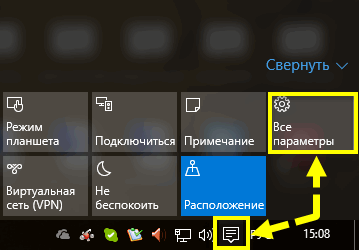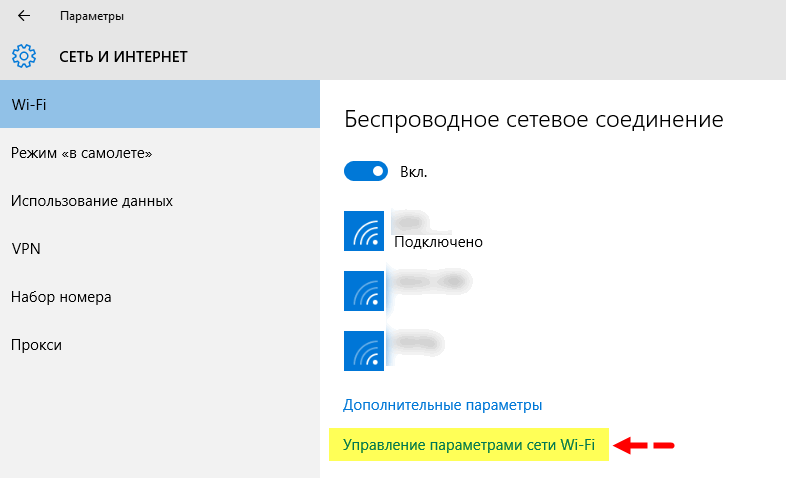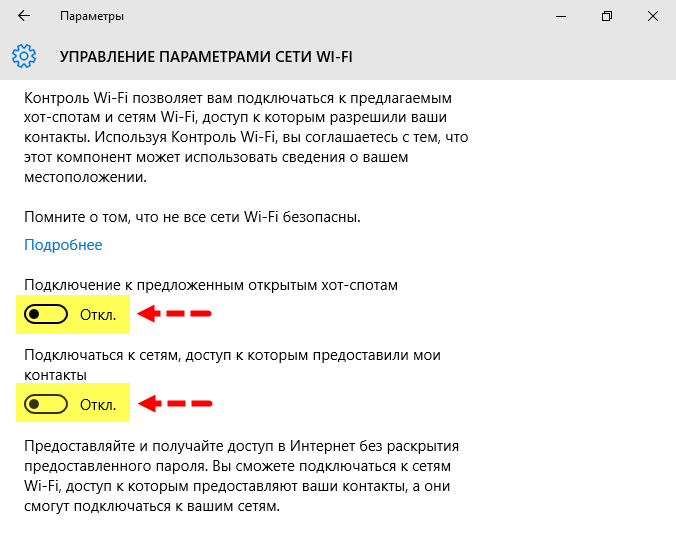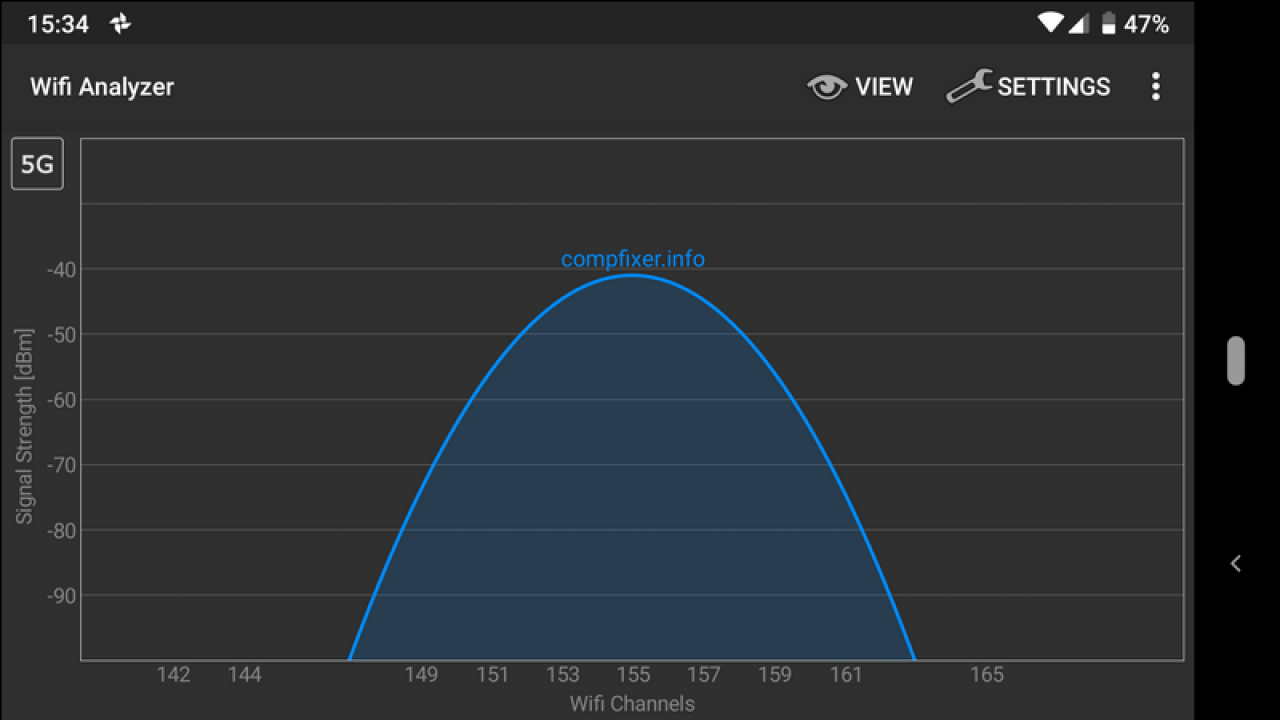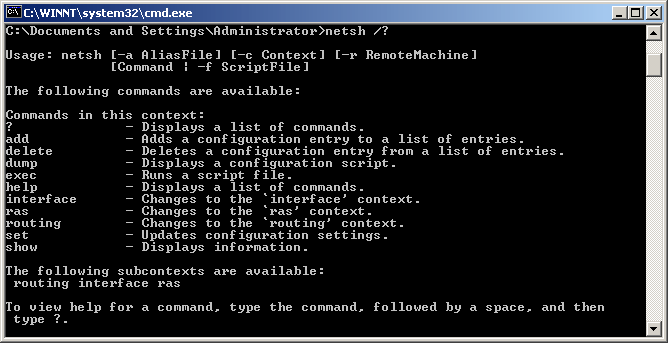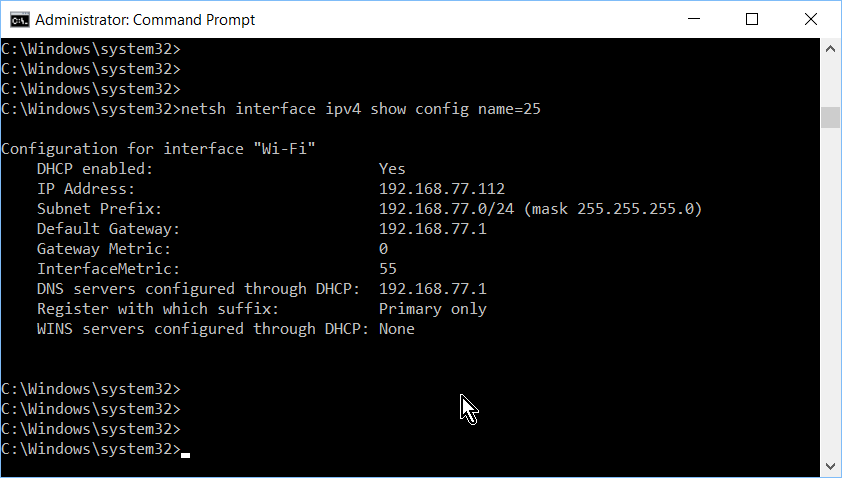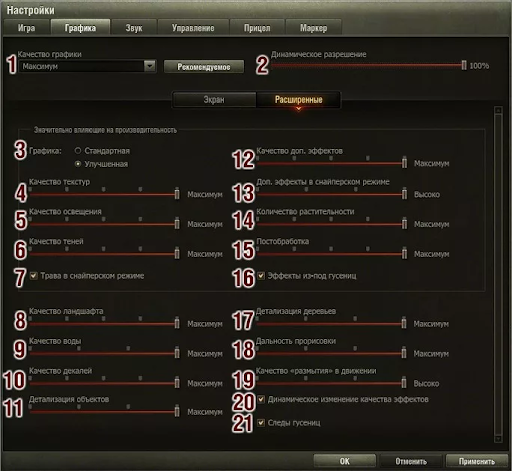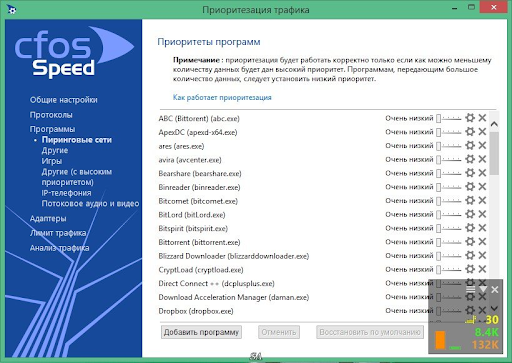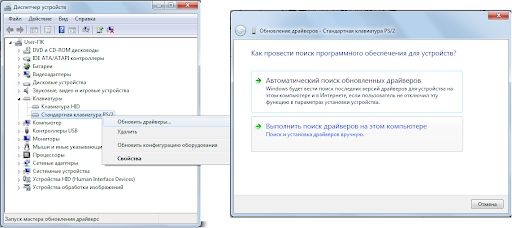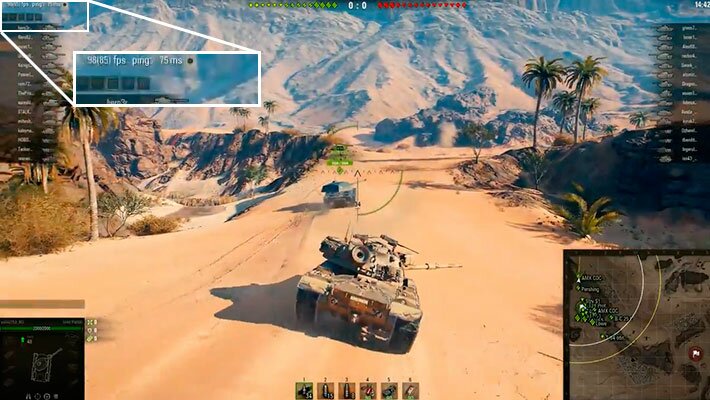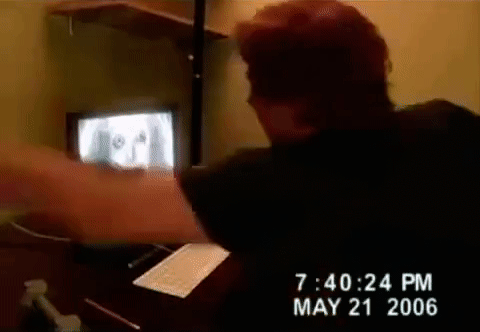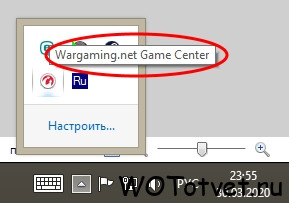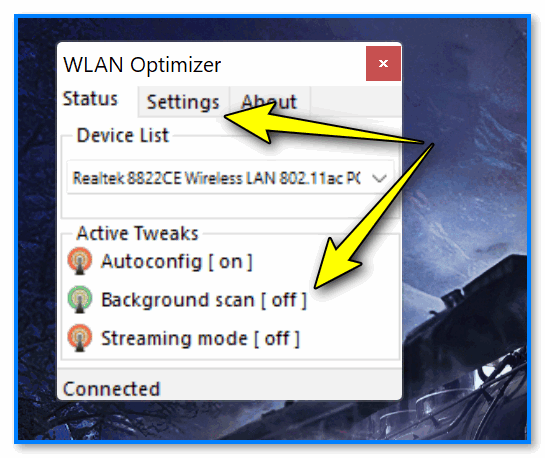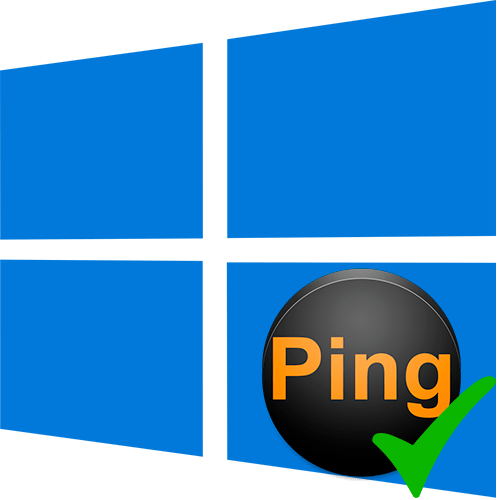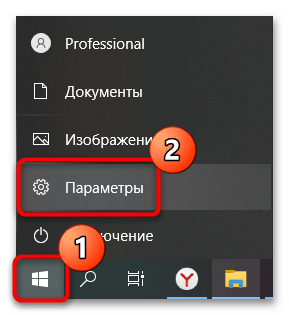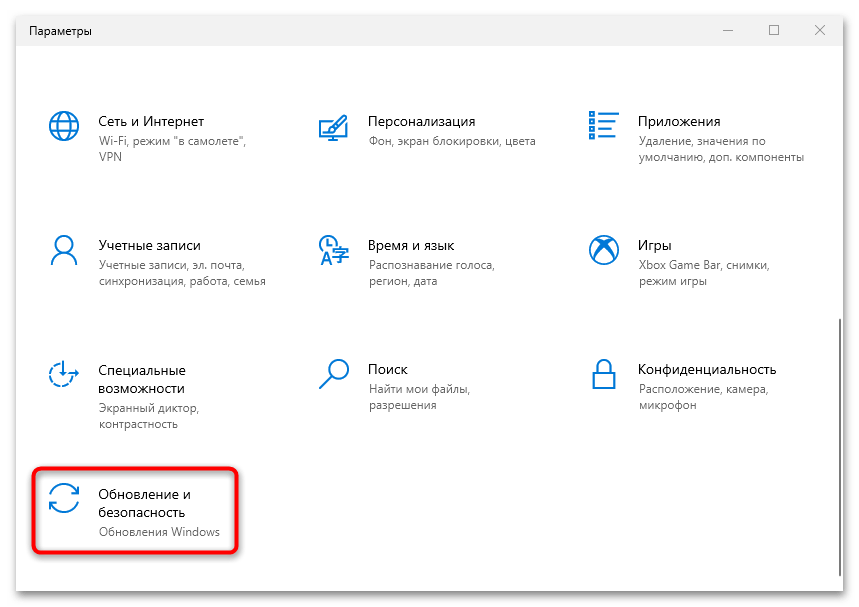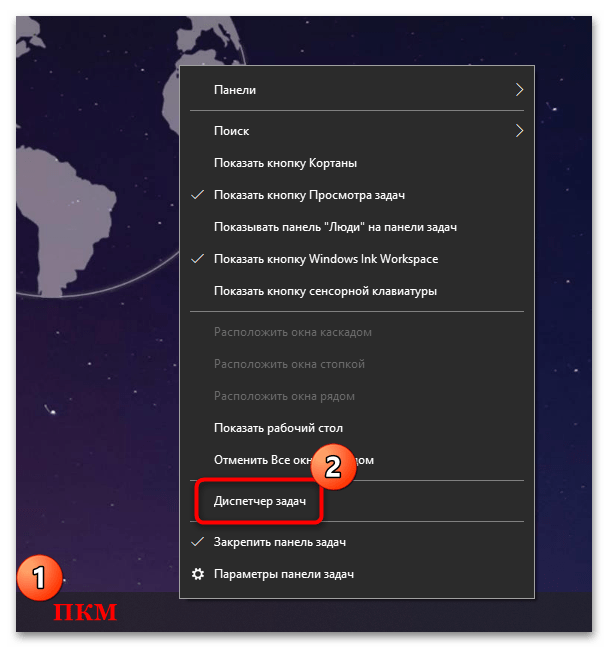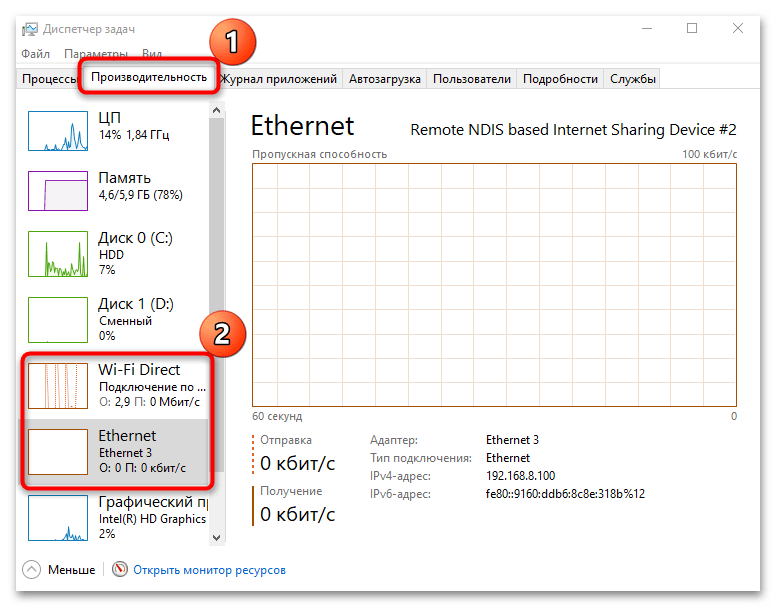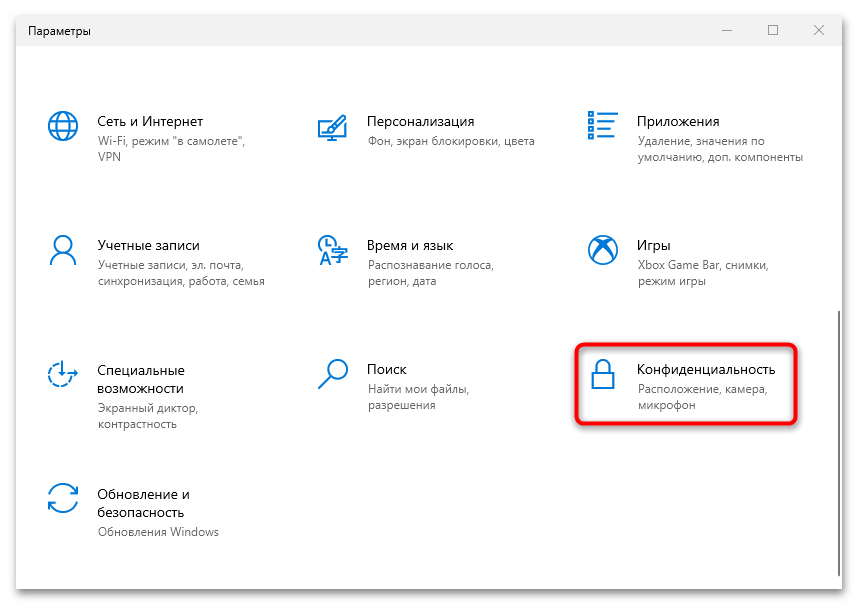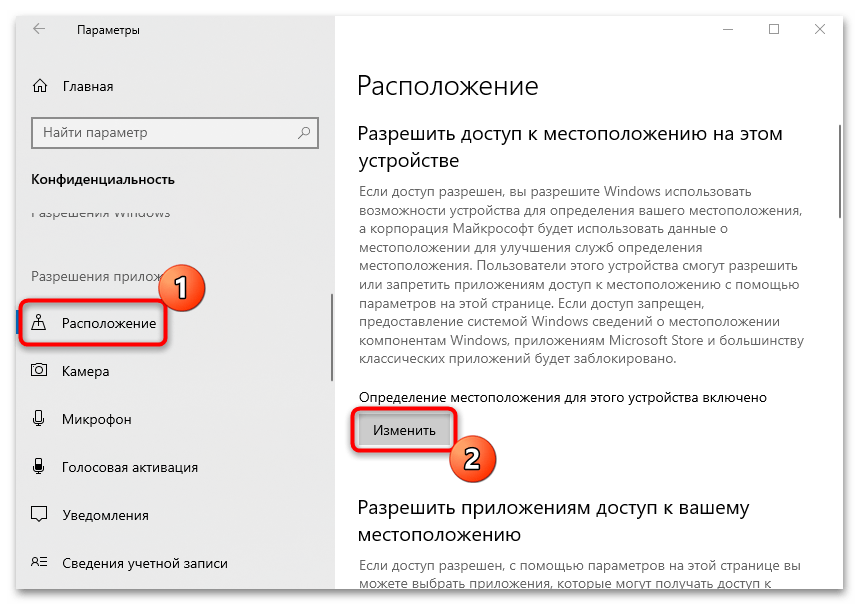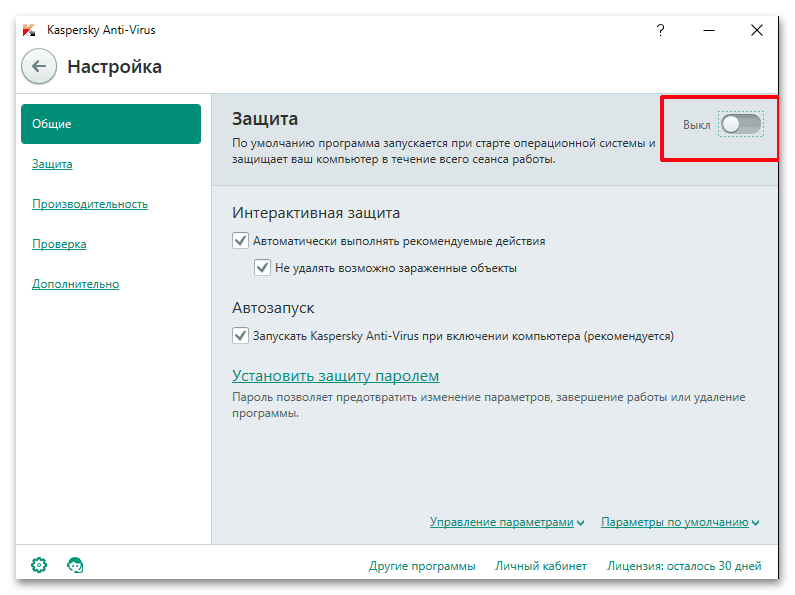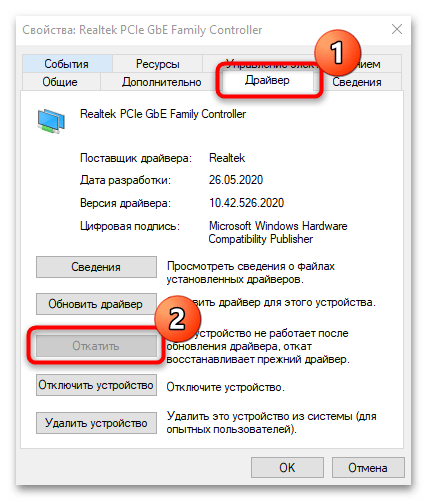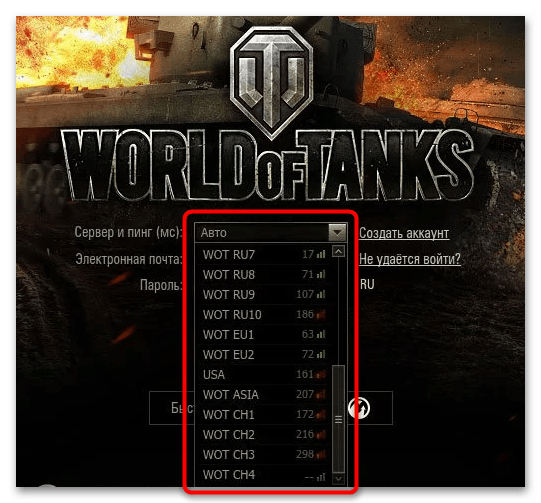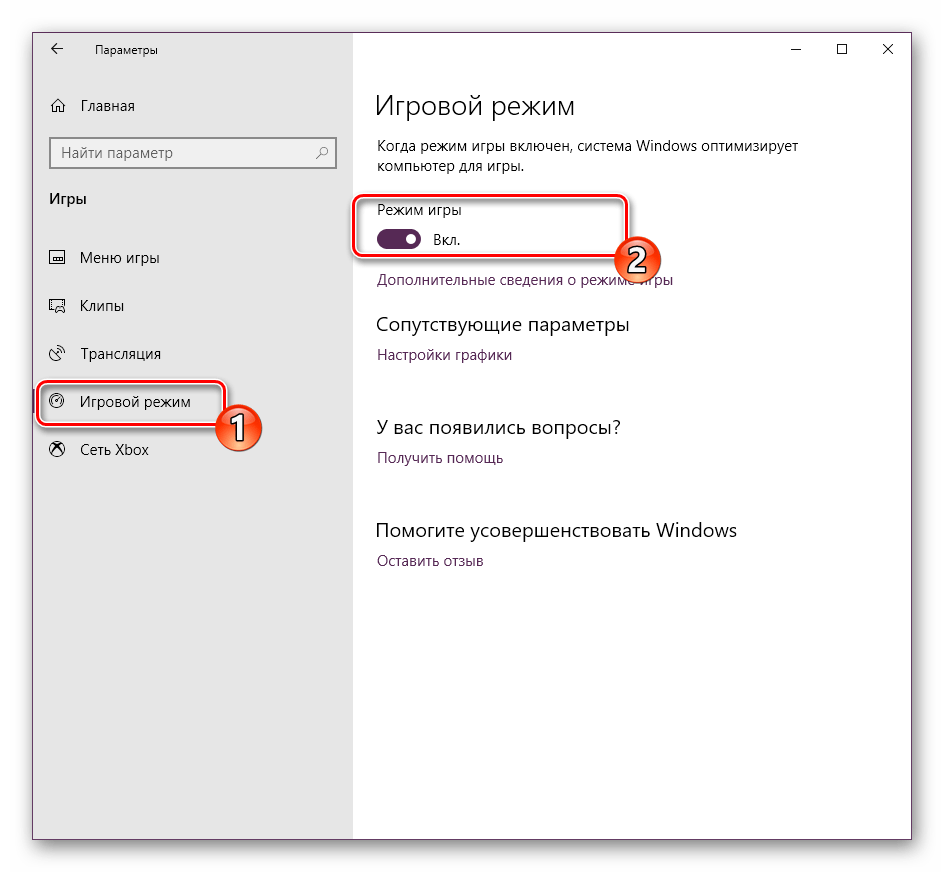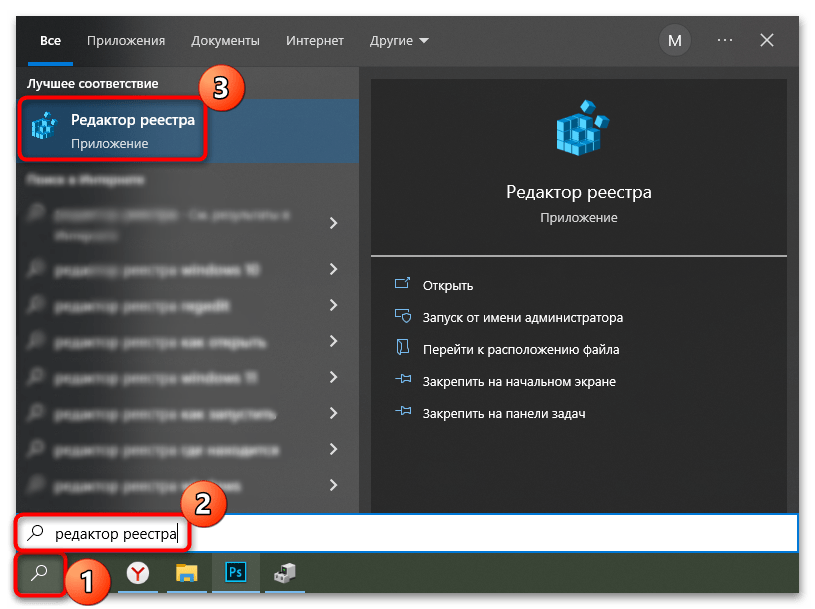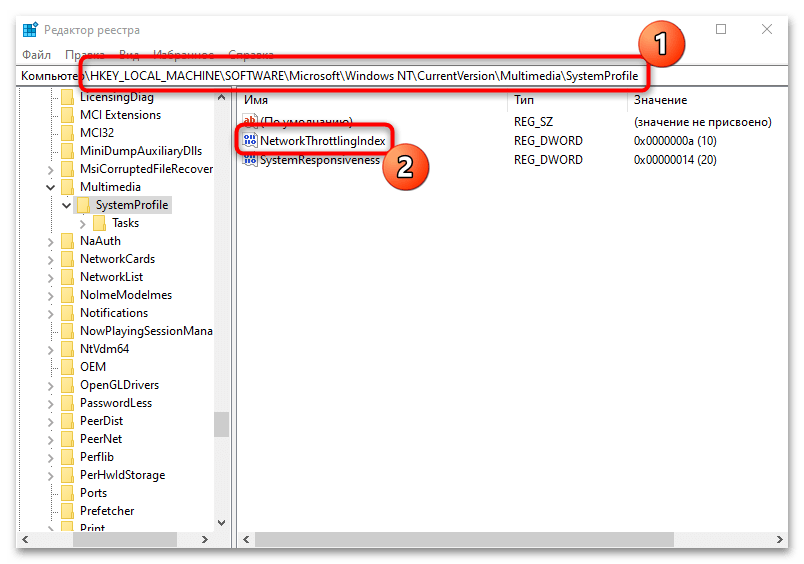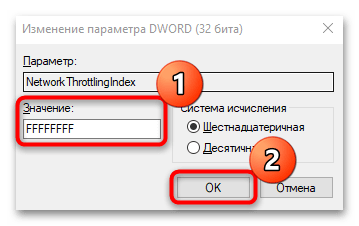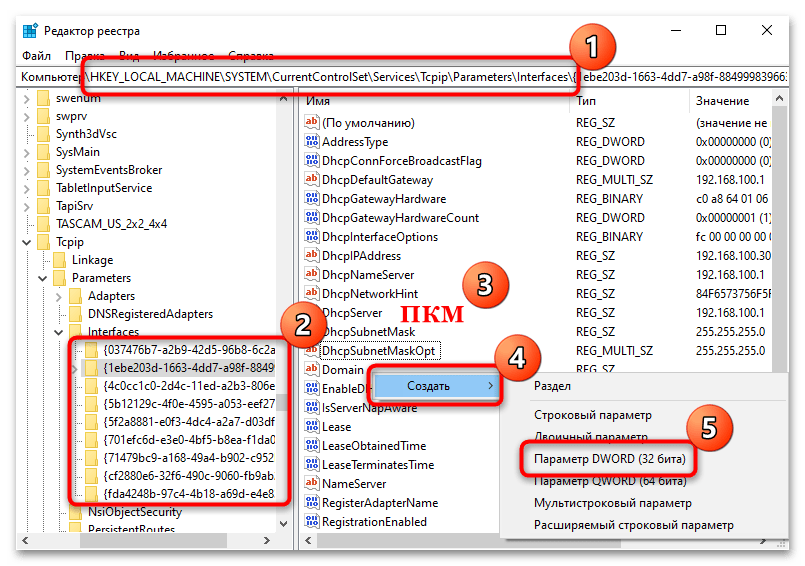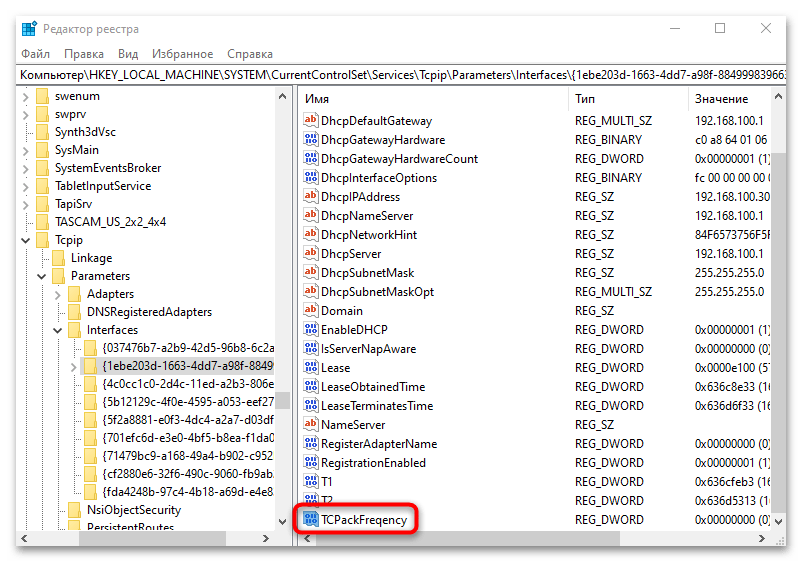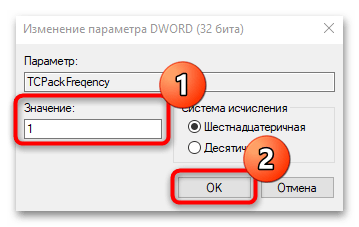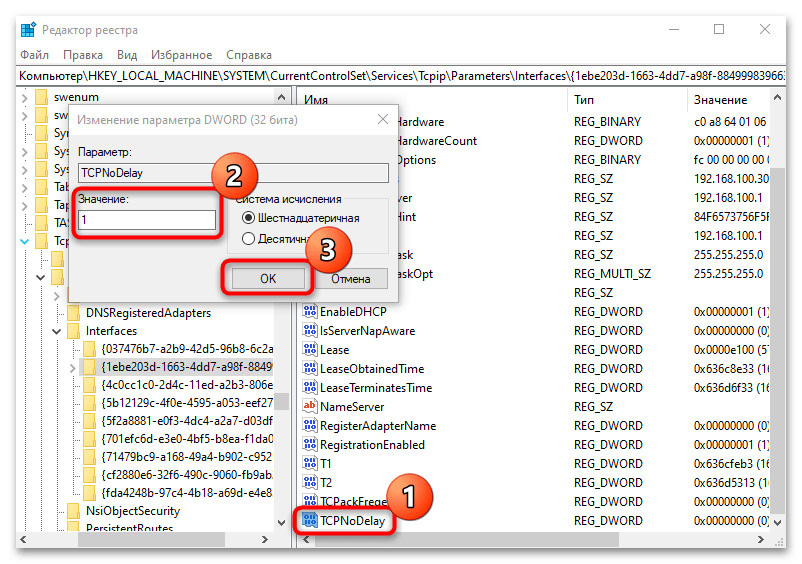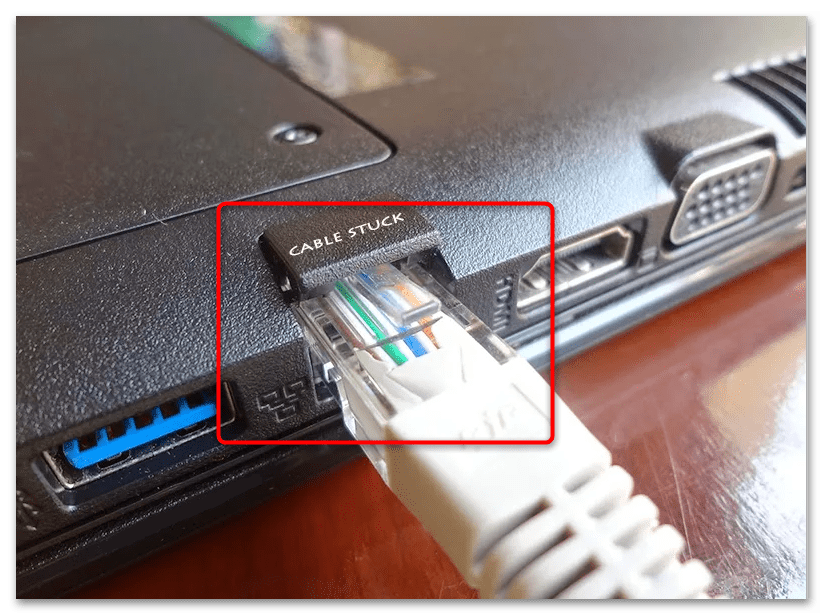Низкий пинг — это один из самых важных элементов комфортной игры в WoT. Этот параметр зависит от большого количества факторов, важную роль здесь играет сам канал, через который идет трафик, так и само устройство, где установлен клиент. Вообще, вопрос «Как снизить пинг в World of Tanks?» один из самых актуальных.
Пинг — это промежуток времени, за которое происходит передача данных от сервера клиенту и обратно. Отображается он в вернем левом углу экрана во время игры. Чем меньше пинг, тем более плавно происходят все действия игрока и тем меньше шанс внезапной потери пакетов. Оптимальными считаются следующие значения пинга;
- 15-25;
- 35-50;
- 50-80;
- 80-120.
Если пинг выше, то изображение может периодически смещаться, а действия игрока могут происходить с сильной задержкой, танки беспорядочно дергаются, игра даже может намертво зависнуть. Также, если пинг резко прыгает со значения 15, до например, 50, это означает, что соединение нестабильно. Помочь здесь сможет только специализированная проверка пинга, поскольку бывают случаи, когда проблемы возникали именно на стороне провайдера. Как вариант можно сделать трассировку через командную строку.
Особенно скачки пинга заметны на модемах, которые не способны обеспечить стабильный канал связи. В общей сложности есть несколько способов стабильно снизить большой пинг.
Как уменьшить пинг в World of Tanks простым выбором сервера
Самый простой способ снизить пинг в WoT – это заходить только на те сервера, которые расположены географически близко к пользователю. Так, сервера RU 1, 2, 5, 6 и 7 находятся в Москве, соответственно, если заходить на них, будучи во Владивостоке, пинг будет моргать, дергаться и всячески сигнализировать о плохом соединении. Игрокам, которые находятся на Дальнем востоке, лучше попробовать сервер RU 9 (Хабаровск). Остальные сервера находятся в Павлодаре (RU 10, Казахстан), Франкфурте (RU 3, Франкфурт, Германия), Красноярске (RU 
Кроме того, некоторые моды имеют встроенную функцию, показывающую пинг до всех серверов одновременно. Это очень полезно, поскольку появляется возможность выбирать сервера с оптимальном числом играющих, ведь если геймеров будет слишком много, сервер начнет серьезно лагать. Особенно этот эффект заметен при медленном интернете.
Как понизить пинг при помощи графических настроек и отключения ненужных программ
В случае со слабыми компьютерами, сильную нагрузку на интернет-соединение могут оказывать и настройки графики. Фактически, это палка о двух концах. Слабый процессор не успевает обработать данные, а это повышение пинга, что приводит к уменьшению FPS и еще большим лагам. Если поставить настройки графики на минимум, это может немного снизить нагрузку на процессор, поскольку объем передаваемых данных будет уменьшен. Также некоторые модификации, вроде WoT Tweaker позволяет отключать различные эффекты, например, облака в небе, дым из орудия после выстрела и огонь после уничтожения машины.
Такие манипуляции способны сильно поднять производительность компьютера, а вместе с этим и скорость обработки. В популярных модпаках нередко можно встретить возможность отключения всех графических эффектов.
Skype, запущенные торренты, прослушивание музыки онлайн и даже просто включенный антивирус способны во время работы «съедать» колоссальное количество скорости, поэтому их нужно полностью отключать для того чтобы добиться стабильного пинга. Моды требующие постоянного подключения к сети, вроде XVM тоже могут занимать много трафика, поэтому лучше их не устанавливать, либо просто не активировать сетевые сервисы.
Как понизить пинг при помощи стороннего ПО
Существует огромное количество софта для понижения пинга и оптимизации всех процессов на компьютере. Самая известная из них — это небольшая и простая в освоении программка cFosSpeed. Она позволяет выставить максимальный приоритет определенным процессам, понижая трафик всем остальным. Для этого нужно:
- скачать и установить программу;
- запустить cFosSpeed и кликнуть правой кнопкой мыши по значку программы в нижней правой части экрана;
- затем нужно перейти сначала в «Опции», а затем в «Настройки»;
- в результате откроется окно, внизу будет находится два важных параметра, которые необходимо включить — это Автоматическая оптимизация MSS и Строгая проверка RTP, для их активации достаточно поставить галочки в их полях;
- далее, в левой части окошка программы, необходимо выбрать пункт «Программы», а затем «Игры»;
- в появившемся списке нужно найти две записи с названием World of Tanks и перетащить их ползунки вправо, чтобы выставить им высший приоритет;
- после этого необходимо закрыть окно настроек и вновь нажать ПКМ по значку cFosSpeed в трее;
- в меню «Приоретизация трафика» надо поставить галочки у пунктов «Минимальный пинг» и «Включить приоретизацию трафика».
Таким образом процессы запускаемые WoT получают наивысшие приоритеты, так что среднее значение пинга в World of Tanks может упасть сразу в несколько раз, это зависит от того, насколько был «захламлен» основной канал по передаче данных.
Обновление драйверов
Плохой пинг из-за драйверов возникает сравнительно редко. Однако такую вероятно не следует сбрасывать со счетов. Если обновить драйвера видеоадаптера, это повысит работоспособность всей системы, но скачивать обновления желательно только с официальных источников. Сторонние сайты часто не располагают нормальными сборками, более того, шанс подхватить «троян» при загрузке с них довольно высок. Также можно обновить драйвера DirectX, что тоже ускоряет систему и незначительно уменьшает пинг.
Заключение
Уменьшение пинга — достаточно сложная задача. Необязательно использовать лишь один из перечисленных способов, их можно применить все сразу и получить в результате хороший прирост производительности. Следует учесть, что для модемов, которые используют мобильные 3G сети, нужно не только оптимизировать клиент, драйверы, но и найти место с максимально хорошим сигналом, поскольку данный тип соединения крайне нестабилен, высокий пинг в игре за 120 для них — обыденность, сделать его меньше очень трудно.
Большой пинг в World of Tanks – распространенная проблема.
Пинг – это задержка получения ответа от сервера. Это то время, за которое сигнал, отправленный клиентом, достигает сервера игры и возвращается обратно. Пинг измеряется в миллисекундах (1000 мс = 1 с) и всегда отображается во время боя в левом верхнем углу экрана неподалеку от счетчика FPS.
Какой нормальный пинг? Лучший пинг – до 60 мс (обычно маркируется зеленым цветом). С 60-120 мс (оранжевый или желтый) играть тоже можно, но будут периодические подергивания. Если значение повысится выше 120 мс (красный), о комфортном геймплее можно забыть.
При высоком пинге нормально играть становится невозможно. Появляются лаги, фризы, зависания. Снижается количество кадров в секунду. Выстрелы задерживаются на 1-2 секунды, и противник успевает уехать с прицела.
Знакомо? Решение есть.
Содержание танковой статьи:
1
Почему пинг высокий: диагностика проблемы
Чтобы понять, как понизить пинг в World of Tanks, нужно сперва разобраться, из-за чего он повышен. Причины могут быть следующими.
- Занят канал. Если параллельно с игрой происходит загрузка данных из сети (например, файлов с торрента), она будет отнимать большую часть скорости интернета. Из-за этого клиент может не успевать обрабатывать нужное количество сетевых пакетов, и пинг в WOT увеличится. Это касается не только загрузок, но и голосовой связи типа Skype. Также причиной могут послужить фоновые обновления программ, антивируса или самой операционной системы. В этом случае пинг будет нестабильный даже при хорошем интернете.
- Перегружен маршрутизатор. Один из маршрутизаторов на пути к серверу не справляется с объемом данных. Такая ситуация возникает, когда несколько пользователей используют один роутер WI-FI.
- Перегрузка сервера. Из-за слишком большого количества игроков онлайн сервер может не успевать обрабатывать данные, что приведет к скачкам пинга.
- Расстояние до сервера. Чем дальше от игрока находится игровой сервер, тем дольше к нему будет идти сигнал. То есть, если вы из России, а сервер находится в США, пинг будет высоким и нестабильным.
- Нестабильное соединение Wi-Fi / мобильный 3G / спутниковый интернет. В беспроводных сетях часто возникают помехи, мешающие передаче данных. Из-за этого пинг в World of Tanks может периодически скакать. Для онлайн игр рекомендуется использовать проводное соединение.
- Скорость интернета. При низкой скорости интернета клиент может не успевать отправлять / получать сетевые пакеты. Соответственно, задержка – пинг – в игре будет повышена. Лучшее решение в этом случае – сменить тариф или провайдера.
- Слишком слабый компьютер. Речь идет о мощности процессора и видеокарты. Если она недостаточная, ПК просто не хватит системных ресурсов на отправку / получение / обработку сигнала. Пинг в WOT на слабых устройствах почти всегда завышен.
- Вирусы, пожирающие трафик. Это крайне маловероятно, но на компьютере могут быть вирусы, в фоне передающие какие-либо данные в сеть или мешающие нормальной отправке сетевых пакетов. Имеет смысл провести полное сканирование ПК антивирусом.
Теперь о диагностике.
Проверка пинга серверов World of Tanks
Информация о расположении всех игровых серверов WOT находится в свободном доступе. Для вашего удобства я перечислю российские адреса ниже.
Россия
- login.pworldoftanks.net – RU1 (Россия, Москва)
- login.pworldoftanks.net – RU2 (Россия, Москва)
- login.pworldoftanks.net – RU3 (Германия, Франкфурт)
- login.pworldoftanks.net – RU4 (Россия, Екатеринбург)
- login.pworldoftanks.net – RU5 (Россия, Москва)
- login.pworldoftanks.net – RU6 (Россия, Москва)
- login.pworldoftanks.net – RU7 (Россия, Москва)
- login.pworldoftanks.net – RU8 (Россия, Красноярск)
- login.pworldoftanks.net – RU9 (Россия, Хабаровск)
- login.pworldoftanks.net – RU10 (Казахстан, Павлодар)
Существует ряд программ, которые проверяют и показывают пинг серверов WOT (найти их можно ниже). Но есть и более простой способ узнать время задержки, ничего не скачивая и не устанавливая.
- Нажмите WIN (пуск) + R
- В открывшемся окошке введите «cmd» (без кавычек) и нажмите Enter.
- Откроется консоль (командная строка). Введите команду «ping адрес_игрового_сервера» (без кавычек) и снова нажмите Enter.
- После этого ваш ПК отправит на указанный сервер несколько эхо-запросов и вычислит среднее время получения ответа. Через несколько секунд вы увидите следующую картину.
Этим способом можно проверить любой сервер, а не только пинг в World of Tanks.
Ваша задача – выбрать для игры сервер с самым низким пингом из наиболее близко расположенных географически. Сделать это можно за пару минут с помощью описанного метода и таблицы расположения серверов с официальной вики WOT, ссылка на которую дана выше. Но что делать, сервер близко, а пинг все равно скачет?
Диагностика причины задержек
Чтобы определить, почему скачет пинг в World of Tanks, есть 2 программы. Если вы не IT-специалист, разбираться с ними глубоко не имеет смысла. Достаточно создать отчеты и отправить их в поддержку Wargaming. О том, как это сделать, белорусы доходчиво написали в официальной справке World of Tanks.
- PingPlotter. Программа специально для диагностики сетей. О том, как ее настроить и создать отчет, WG написали здесь.
- WGCheck. Это приложение разработано самой компанией Wargaming для диагностики сети, проверки целостности игрового клиента и тому подобных задач. Скачать программу можно на этой странице. Там же дана инструкция по созданию отчета.
Если у вас мощный комп, хороший интернет, а пинг зашкаливает по непонятной причине, создайте 2 отчета при помощи перечисленных программ и отправьте их в ЦПП Wargaming. Специалисты быстро найдут проблему и сообщат вам, что делать дальше. В большинстве случаев это самое эффективное решение.
Что можно сделать самостоятельно?
- Сменить сервер. В начале статьи мы выяснили, какой пинг должен быть в идеале – до 60 мс. Выберите сервер с наименьшим пингом и играйте на нем.
- Понизить настройки графики. Визуальные излишества нагружают не только видеокарту, но и процессор. Вы практически не почувствуете их отсутствия в игре, а вот пинг в World of Tanks может снизиться. Если с железом совсем все плохо, можно использовать мод WOT Tweeker. Он убьет графику WOT до уровня тетриса, за счет чего увеличится производительность и уменьшится пинг.
- Отключить антивирус / файервол / брандмауэр. Постоянные проверки трафика антивирусной защитой могут стать причиной завышенного пинга в World of Tanks. Отключите их на время игры или добавьте саму игру в исключения.
- Просканировать ПК на вирусы. Вероятность того, что трафик поедает вредоносное ПО и программы-шпионы, ничтожно мала, но убедиться на 100% не повредит.
- Обновить драйвера. В частности, драйвер видеокарты. Как уже говорилось выше, плохая производительность может вызывать скачки и повышение пинга.
На некоторых сайтах советуют вносить изменения в реестр или ограничивать ОЗУ, потребляемую клиентом WOT, через командную строку. Делать этого не стоит. Во всяком случае до получения ответа из техподдержки Wargaming. Повреждение реестра может привести к тому, что вам придется переустанавливать Windows, а причем к пингу оперативная память, вообще непонятно…
Программы для понижения / повышения пинга WOT
Проверка пинга
- WOT Ping Server. Приложение показывает пинг 10 серверов World of Tanks. Мы делали тоже самое выше через командную строку.
- WOT Pinger. Еще одна программа для проверки пинга 5 серверов WOT. По функционалу аналогична предыдущей.
- PingCheck. Еще один «пингалятор». Работает точно также.
- WOT Ping Clusters. Проверяет пинг серверов, выводит в виде графика. Многопоточная.
- WOT Ping. Пингует сервера.
Управление пингом
- CFosSpeed. Позволяет изменять приоритет сетевого трафика для программ и игр, за счет чего существенно снижает пинг. Имеет много дополнительных возможностей по оптимизации передачи данных.
- Leatrix Latency Fix. Приложение для снижения пинга в онлайн играх, в том числе World of Tanks. Оно изменяет значение переменной реестра TCPAckFrequency, которая отвечает за частоту отправки сетевых пакетов. Например, если поставить значение 3, то данные не будут отправляться, пока не накопится 3 сообщения для сервера. Это может вызывать серьезные задержки, поэтому рекомендуемое значение переменной – 1. Выше я предупреждал вас, чтобы вы не трогали реестр вручную. Благодаря этой программе его можно отредактировать безопасно.
Если понизить пинг в World of Tanks не удалось ни одним из перечисленных выше способов, обратитесь в поддержку Wargaming или к своему провайдеру.
Поиграл во многие танковые игры и теперь делюсь опытом. Провел много времени в сражениях WOT и War Thunder. Одно время играл в Crossout, но потом аккаунт взломали. Присматриваюсь к новой Enlisted в поисках вечернего фана.
Если во время онлайн-игры наблюдаются задержки или рывки, то причина этого, как правило, высокий пинг. Существует несколько факторов, влияющих на пинг. Это может быть ваше интернет-соединение, «железо» компьютера, настройки игры или некоторые другие факторы. Итак, как понизить высокий пинг в онлайн-играх на ОС Windows 10, чтобы избавится от лагов и играть с удовольствием?
Как узнать свой пинг
Практически в каждой онлайн-игре можно узнать свои пинг буквально одним нажатием клавиши. Например, в «CS:GO» это делается кнопкой Tab, рядом с никами отображается пинг всех игроков.
Но если в игре нет способа проверки пинга, то сделать это можно вручную. Для этого:
- Запустите игру и подключитесь к игровой сети.
- Откройте Диспетчер задач.
- Перейдите в раздел «Монитор Ресурсов». В Windows 10 туда можно добраться через параметр «Производительность».
- Откройтевкладку «Сеть».
- Вразделе «Процессы»отметьте галочкой исполняемый файл, соответствующий вашей игре.
- Прокрутите вниз, посмотритена TCP-подключения.
- Там будет информация опотере пакетов, задержкев МС (этовашпинг) и удаленном адресе.
Как уменьшить пинг
Чтобы исправить высокий пинг в онлайн-играх, можно воспользоваться следующими 12 различными методами. Вы можете попробовать эти способы в соответствии с релевантностью, поскольку техника действий различается, и не каждому подойдет или поможет только один метод.
Обновление драйверов сетевой карты
После установки новой сетевой карты в ПК может потребоваться установить или обновить драйвер. Как правило, компакт-диск с программным обеспечением драйвера обычно поставляется вместе с новым оборудованием.
Но если нет либо компакт-диска, либо дисковода, то провести установку можно через Диспетчер задач. Делается это следующим образом:
- Откройте Диспетчер устройств.
- В пункте «Сетевые адаптеры» найдите свое устройство.
- Кликните по нему правой кнопкой мыши и нажмите «Обновить драйвер».
Также драйвер можно скачать с интернета. Для этого зайдите на веб-сайт разработчика сетевой карты и скачайте последнюю версию драйвера. Только будьте внимательны, скачивать нужно в соответствии с разрядностью своей ОС. Например, если у вас Windows 10 64-bit, то, соответственно, понадобится 64-битная версия драйвера.
Изменить способ доставки обновлений в Windows 10
Если соединение работает стабильно, но затем резко повышается пинг – это может быть связано со скачиванием обновлений для Windows 10. Оно начинает загружаться, соответственно, повышается нагрузка на соединение. Чтобы исправить это и улучшить скорость, нужно:
- Зайти в «Центр обновлений Windows».
- Если обновление скачивается, то можно остановить загрузку.
- Можно приостановить график обновлений ОС вплоть до месяца.
- Там также можно задать «Период активности». Этот промежуток времени, в который обновления не будут загружаться.
Используйте Диспетчер задач, чтобы определить, какие приложения нагружают сеть
Зачастую именно фоновые приложения, такие как браузер, игровой лаунчер или торрент-программы, создают серьезную нагрузку на сеть. Чтобы узнать, какая именно программа потребляет большой процент пропускной способности и уменьшает скорость:
- Откройте Диспетчер задач.
- Сортируйте активные процессы по параметру «Сеть».
- Вверху списка отобразятся приложения, которые нагружают интернет. Вы можете закрыть их, кликнув по ним правой кнопкой мыши и нажав «Снять задачу».
Не беспокойтесь, важный системный процесс таким образом отключить не получится, поэтому на работу ОС это никак не повлияет.
Изменение настроек адаптера беспроводной сети
Можно понизить пинг в играх, изменив свой DNS. Например, DNS-сервер от Google – один из самых быстрых и доступных DNS-серверов. Используйте DNS Google, введя 8.8.8.8 в качестве предпочтительного DNS-сервера и 8.8.4.4 в качестве альтернативного.
Чтобы изменить DNS:
- Откройте «Центр управления сетями и общим доступом».
- В меню слева кликните «Изменение параметров адаптера».
- Правой кнопкой мыши нажмите по своему подключению и выберите «Свойства».
- Двойным щелчком нажмите «Ip версии 4».
- Переключите на функцию «Использовать следующие DNS-сервера» и укажите 8.8.8.8 в качестве основного и 8.8.4.4 в качестве альтернативного.
Отключение Wi-Fi Sense
Wi-Fi Sense – это функция в Windows 10, избавляющая от необходимости вручную подключать устройство к точке доступа Wi-Fi, которое связано с вашими контактами из Facebook, Skype и Outlook. Wi-Fi Sense делает это, делясь зашифрованными ключами доступа, которые контакты используют для подключения к беспроводным сетям. Это позволяет вам не вводить пароль от Wi-Fi, если устройство вашего друга уже подключено к точке доступа.
Wi-Fi Sense включен в Windows 10 по умолчанию. Использование этой функции может вызвать проблемы с безопасностью и создать дополнительную нагрузку на сеть. Чтобы отключить Wi-Fi Sense в Windows 10:
- Нажмите на панель с быстрыми настройками и кликните «Все параметры».
- Дальше нажмите «Сеть и Интернет».
- Налевой панели открытого окна выберите категорию «Wi-Fi».
- Воткрывшемся окне, у параметра «Сети Hotspot» передвиньте ползунок в положение «Выкл».
Отключение функции отслеживания местоположения
Отслеживание местоположения включено по умолчанию в Windows 10. Функция, в основном, предназначена для того, чтобы карты и другие приложения, связанные с местоположением, предлагали вам магазины, рестораны и другие рекомендации, основанные на вашем местонахождении.
Данная функция отнимает небольшой процент скорости сети, поэтому ее также стоит отключить. Делается это так:
- Нажмите на кнопку Пуск, а затем на значок настроек.
- На экране настроек выберите опцию «Конфиденциальность».
- Выберите пункт «Расположение» в меню сбоку, а затем нажмите кнопку «Изменить». В появившемся всплывающем окне отключите опцию определения местоположения для этого устройства.
Это полностью отключит службы определения местоположения на вашем компьютере с Windows 10.
Проверка беспроводного сигнала
Многие путают силу сигнала Wi-Fi и скорость. Но на деле это разные параметры.
В то время как скорость Wi-Fi – это пропускная способность, которую дает интернет-провайдер, сила Wi-Fi зависит от оборудования, подключенного к сети, и от других физических атрибутов, например, расстояния устройства от точки доступа. То есть даже если у вас высокоскоростной интернет, если уровень сигнала Wi-Fi низкий, то пинг неизбежно будет высоким.
Несколько факторов могут повлиять на надежность и силу сигнала Wi-Fi. Как уже упоминалось выше, если устройство слишком далеко от точки доступа, то сигнал будет слабее. Также плотные материалы, такие как бетонная стена или металлические шкафы, могут блокировать сигнал.
Итак, как проверяют силу беспроводного сигнала Wi-Fi? Во-первых, есть простой способ. Будь то смартфон, ноутбук или настольный компьютер, каждое устройство с поддержкой беспроводного интернета показывает уровень сигнала подключения Wi-Fi; вы можете посмотреть на него, чтобы увидеть силу покрытия. Например, на компьютере просто посмотрите на нижнюю правую часть экрана. Вы увидите три вертикальных полосы – каждая полоса указывает на уровень сигнала беспроводной сети. Если все три линии видны, значит, сигнал поступает без каких-либо помех, с максимальной мощностью.
Однако, если вы хотите провести точный и глубокий анализ мощности вашего Wi-Fi, вам понадобится приложение для проверки уровня сигнала беспроводной сети. Например, можно воспользоваться приложением NetSpot:
- Загрузите, установите и откройте приложение NetSpot.
- Нажмите кнопку «Открыть» в левом верхнем углу приложения, чтобы переключиться в режим обнаружения.
- Дайте программе некоторое время для сканирования и обнаружения всех Wi-Fi-соединений вокруг. Приложение также автоматически определит уровень сигнала Wi-Fi для каждой из доступных сетей.
После сканирования программа выводит информацию о каждой доступной сети, скорости передачи, провайдере, типе безопасности, полосе частот и другие полезные данные. Эта информация подскажет, какие именно имеются проблемы с подключением.
Использование команды Netsh
Любой, кто работает с сетевыми конфигурациями Windows, рано или поздно столкнется с сетевой оболочкой (Netsh). Эта программа позволяет администрировать и настраивать параметры локальной и удаленной сети.
Диапазон возможностей включает в себя настройки брандмауэра Windows и управление локальной сетью/WLAN, а также конфигурацией IP-адреса и сервера. Кроме того, сетевая инфраструктура также может быть защищена от внешних атак. С помощью инструмента командной строки можно диагностировать проблемы и исправлять неполадки сети. Большим преимуществом Netsh является то, что связанные с сетью задачи администрирования могут выполняться быстро и удобно, а также могут быть автоматизированы с помощью скриптов.
Служебная программа Netsh предоставляет обширный синтаксис команд. Если вы хотите выполнить определенные задачи, вам необходимо ознакомиться с конкретной структурой сетевой оболочки. Структура сервисной программы основана на контекстах, представляющих различные уровни администрирования. Каждый контекст включает в себя определенную сетевую функциональность (например, конфигурацию IP, локальной сети и брандмауэра). Программа использует файлы библиотеки динамических ссылок (DLL) для контекстно-связанного взаимодействия с другими компонентами Windows. Например, Netsh использует Dhcpmon для изменения и управления настройками DHCP.
Отключение сторонних антивирусных программ и брандмауэра
Если на ПК активно антивирусное программное обеспечение или брандмауэр, лучше всего внести онлайн-игру в белый список, чтобы уменьшить пинг. Если онлайн-игра находится не в белом списке, то передача данных между компьютером и игровым сервером будет контролироваться антивирусом, а также брандмауэром. Это, в свою очередь, увеличивает пинг. Белый список означает, что передача данных обойдет антивирус и брандмауэр.
Изменение реестра
Далее представлен один из методов оптимизации интернет-соединения, который также может понизить пинг в играх. Заключается он в редактировании параметров реестра. Важно отметить, что перед изменением стоит сохранить исходные параметры.
- Откройте Редактор реестра: нажмите сочетание клавиш «Win+R» и пропишите «regedit».
- Перейдите: HKEY_LOCAL_MACHINESOFTWAREPoliciesMicrosoft
- Создайте новый подраздел (правой кнопкой мыши) на записи Windows.
- В качестве имени ключа примите «Psched».
- Выделите «Psched» и в правой части окна создайте новую запись со значением «DWORD».
- Назовите ее «NonBestEffortLimit».
- Дважды щелкните по вновь созданной записи, отметьте, что хотите ввести данные в десятичную систему, и в поле значения введите число «0».
- Закройте Редактор реестра и перезагрузите компьютер.
Понижение пинга на Андроиде
Онлайн-игры есть не только на ПК, но и на смартфонах Android. Геймеры там также испытывают проблему с повышением пинга во время игры. Поэтому вот несколько советов, которые помогут повысить производительность сети для смартфонов Андроид.
Самое главное – вы должны иметь стабильное, высокоскоростное подключение к интернету. Но бывают моменты, когда даже при хорошем интернете все еще сохраняется высокий пинг. В таком случае убедитесь, что:
- Автоматическое обновление отключено на мобильном телефоне.
- Сканируйте устройство на наличие троянских вирусов или любого другого вредоносного ПО. ОС Android также подвержена вирусам, которые снижают эффективность работы устройства. Как правило, это приводит к проблемам с сетью, следовательно, и к высокому пингу.
- Закройте фоновые приложения.
- Принудительно закройте приложения, которые используют высокий процент сетевого ресурса. Это можно сделать из Диспетчера приложений в Меню настроек.
- Убедитесь, что вы подключены к ближайшему серверу в игре, ориентируясь на свое местоположение.
Уменьшить пинг на Android можно с помощью сторонних приложений, таких как Mobile Gaming Ping. Но имейте в виду, что эти приложения делают то же самое, что и упомянутые выше советы. Как правило, они просто закрывают все фоновые приложения, чтобы уменьшить нагрузку на сеть.
Смена интернет-провайдера или тарифа
Если вам не удалось понизить пинг вышеперечисленными способами, значит, проблема возникла из-за скорости интернета. Но не спешите тут же менять провайдера, для начала посмотрите, какие тарифы предлагает текущий оператор. Возможно, за небольшую доплату удастся подключиться к более скоростному интернету, без необходимости разрывать и заключать новые договора со сторонними компаниями.
Также важно проверить, какие тарифы предлагают другие интернет-провайдеры. Возможно, вам удастся найти более выгодный тариф, с лучшим соотношением цены/скорости.
Высокий пинг в динамичных онлайн-играх, где требуется обращать внимание на каждую деталь и взаимодействовать с другими геймерами, порой может оставить неприятный осадок на душе, а для новичков и вовсе стать непреодолимым порогом к желанию запустить заветную катку. Проблемы с пингом можно условно разделить на две категории: мешающие и невозможные. К первым относятся редкие подлагивания и едва заметные скачки пинга, не сильно влияющие на игровой процесс. Ко второй категории относится пинг, не позволяющий даже с минимальным комфортом взаимодействовать с другими пользователями. Благо разработчики постоянно фиксят качество интернет-соединения. Однако иногда приходится прибегать к самостоятельному поиску решений, о которых и пойдет речь в статье.
Грамотный выбор сервера
Самый простой и очевидный способ изменить пинг — выбрать хороший сервер. Обычно игра выполняет эту операцию в автоматическом режиме, но в настройках можно без проблем сменить параметр на желаемый. Делать выбор нужно осознанно, иначе положительного результата не увидеть. Отталкиваться необходимо от собственных координат. Это не значит, что требуется высчитывать каждый метр — все значения приближенные и зачастую подбираются исходя из логики. К примеру, пользователь живет в Санкт-Петербурге (Россия), а значит, логичнее будет выбрать хост со значением RU и префиксом 1-7 (Москва). Больше семерки — сервера, относящиеся к Владивостоку и близлежащим городам.
Единственное, нужно учитывать требования провайдера к подключаемым хостам. К примеру, если провайдер базируется в Москве, то логично подобрать сервак из этого города. Чтобы облегчить упомянутые манипуляции, можно запросить помощь у стороннего софта, который помогает в режиме реального времени отследить пинг на всех работающих серваках и подобрать оптимальный вариант под ваш условия.
Манипулирование графическими настройками
Графика составляет 70 процентов всей игры, а если не брать в расчеты имеющиеся механики, то все сто. World of Tanks обладает широким спектром параметров, которыми можно манипулировать в угоду красивому изображению на экране или, наоборот, высокой производительности, но с менее приятными видами. Мы же предлагаем найти “золотую середину”, благо такая здесь есть.
Облака в небе, дым из пушки и другие частицы — вот основные похитители ФПС. Убрав их или снизив до минимума, можно получить заметную прибавку в кадрах и улучшение в пинге. Неплохо проанализировать и влияние других компонентов. Например, дальность прорисовки — параметр очень важный, поэтому его лучше не менять, а вот качество прорисовки травы является посредственным элементом и им можно пожертвовать во благо производительности. Существуют даже специальные мини-программы, позволяющие “подогнать” графику под характеристики вашего ПК, однако в ручном режиме все делается также легко и быстро (буквально 5-10 минут).
Отключение ненужных программ и компонентов
Программы и компоненты, работающие в фоновом режиме зачастую “жрут” немало системных ресурсов, которые могли бы достаться WoT и повысить его производительность. В большинстве случаев такие программы представляют собой заброшенные автозагрузчики и бесполезные антивирусники. Среди компонентов не только “жрут” ресурсы, но и надоедают автообновления. Их нужно отключить или отложить. Неиспользуемый софт рекомендуется полностью деинсталлировать и убедиться через диспетчер задач в том, что этот процесс прошел корректно.
Внедрение стороннего ПО
В предыдущем пункте мы сделали упор на бесполезные программы, которые только захламляют ПК. Сейчас же предлагаем разобраться с полезным ПО, способным улучшить качество интернет-соединения. Конечно, подобных приложений масса и примеров можно приводить столько же, но обратимся к популярной и довольно оптимизированной проге под названием “cFosSpeed”. В сравнении со своими собратьями она “кушает” мало ресурсов, нетребовательна в установке и обслуживании, проста в применении и понятна в плане интерфейса даже ламеру.
Итак, сначала, конечно же, инсталлируем прогу. Далее запускаем ее (без игры) и манипулируем настройками. В интернете есть куча понятных гайдов, способных за пару минут посвятить вас в сисадмины. Если говорить проще, то потребуется лишь “подогнать” настройки интернета под рекомендации игры. Все ограничения по скорости обязательно убираем. Также расширяем TCP и убираем лимиты по трафику. Остальные свойства созданы для продвинутых юзеров, но если хотите, то можете выполнить пару “фокусов” с ними — результат однозначно порадует.
Обновление драйверов
Метод, связанный с обновлением драйверов, на деле необходимо применять в первую очередь, ведь все компоненты нуждаются в свежайших версиях ПО. В стабильных версиях драйверов устраняются баги предыдущих поколений, улучшается совместимость, а соответственно, повышается и производительность. В процессе борьбы с высоким пингом требуется не забывать своевременно обновлять драйвера видеоадаптера. Также необходимо обратить внимание на системные компоненты по типу DirectX, которые тоже вносят вклад в качество онлайн-соединения.
Содержание
- Высокий пинг в World of Tanks – Способы решения проблемы
- Как уменьшить пинг в World of Tanks простым выбором сервера
- Как понизить пинг при помощи графических настроек и отключения ненужных программ
- Как понизить пинг при помощи стороннего ПО
- Обновление драйверов
- Заключение
- Windows 10 и Высокий Пинг
- Тема предназначена для решения проблем связанных с нестабильностью интернет соединения(высокий пинг, потеря пакетов, скачки пинга) во время игры, с отключением от сервера, с недоступностью серверов.
- Создание отчета PingPlotter
- Прикрепленные файлы
- Высокий пинг в World of Tanks: причины, решение проблемы
- Почему пинг высокий: диагностика проблемы
- Проверка пинга серверов World of Tanks
- Диагностика причины задержек
- Как понизить пинг в World of Tanks
- Программы для понижения / повышения пинга WOT
- Как узнать свой пинг
- Что это такое: важные моменты
- Как определить пинг до сервера
- В играх
- Как уменьшить пинг: на что обратить внимание!
Высокий пинг в World of Tanks – Способы решения проблемы
Низкий пинг — это один из самых важных элементов комфортной игры в WoT. Этот параметр зависит от большого количества факторов, важную роль здесь играет сам канал, через который идет трафик, так и само устройство, где установлен клиент. Вообще, вопрос «Как снизить пинг в World of Tanks?» один из самых актуальных.
Пинг — это промежуток времени, за которое происходит передача данных от сервера клиенту и обратно. Отображается он в вернем левом углу экрана во время игры. Чем меньше пинг, тем более плавно происходят все действия игрока и тем меньше шанс внезапной потери пакетов. Оптимальными считаются следующие значения пинга;
Если пинг выше, то изображение может периодически смещаться, а действия игрока могут происходить с сильной задержкой, танки беспорядочно дергаются, игра даже может намертво зависнуть. Также, если пинг резко прыгает со значения 15, до например, 50, это означает, что соединение нестабильно. Помочь здесь сможет только специализированная проверка пинга, поскольку бывают случаи, когда проблемы возникали именно на стороне провайдера. Как вариант можно сделать трассировку через командную строку.
Особенно скачки пинга заметны на модемах, которые не способны обеспечить стабильный канал связи. В общей сложности есть несколько способов стабильно снизить большой пинг.
Как уменьшить пинг в World of Tanks простым выбором сервера
Самый простой способ снизить пинг в WoT – это заходить только на те сервера, которые расположены географически близко к пользователю. Так, сервера RU 1, 2, 5, 6 и 7 находятся в Москве, соответственно, если заходить на них, будучи во Владивостоке, пинг будет моргать, дергаться и всячески сигнализировать о плохом соединении. Игрокам, которые находятся на Дальнем востоке, лучше попробовать сервер RU 9 (Хабаровск). Остальные сервера находятся в Павлодаре (RU 10, Казахстан), Франкфурте (RU 3, Франкфурт, Германия), Красноярске (RU 
Кроме того, некоторые моды имеют встроенную функцию, показывающую пинг до всех серверов одновременно. Это очень полезно, поскольку появляется возможность выбирать сервера с оптимальном числом играющих, ведь если геймеров будет слишком много, сервер начнет серьезно лагать. Особенно этот эффект заметен при медленном интернете.
Как понизить пинг при помощи графических настроек и отключения ненужных программ
В случае со слабыми компьютерами, сильную нагрузку на интернет-соединение могут оказывать и настройки графики. Фактически, это палка о двух концах. Слабый процессор не успевает обработать данные, а это повышение пинга, что приводит к уменьшению FPS и еще большим лагам. Если поставить настройки графики на минимум, это может немного снизить нагрузку на процессор, поскольку объем передаваемых данных будет уменьшен. Также некоторые модификации, вроде WoT Tweaker позволяет отключать различные эффекты, например, облака в небе, дым из орудия после выстрела и огонь после уничтожения машины.
Такие манипуляции способны сильно поднять производительность компьютера, а вместе с этим и скорость обработки. В популярных модпаках нередко можно встретить возможность отключения всех графических эффектов.
Skype, запущенные торренты, прослушивание музыки онлайн и даже просто включенный антивирус способны во время работы «съедать» колоссальное количество скорости, поэтому их нужно полностью отключать для того чтобы добиться стабильного пинга. Моды требующие постоянного подключения к сети, вроде XVM тоже могут занимать много трафика, поэтому лучше их не устанавливать, либо просто не активировать сетевые сервисы.
Как понизить пинг при помощи стороннего ПО
Существует огромное количество софта для понижения пинга и оптимизации всех процессов на компьютере. Самая известная из них — это небольшая и простая в освоении программка cFosSpeed. Она позволяет выставить максимальный приоритет определенным процессам, понижая трафик всем остальным. Для этого нужно:
Таким образом процессы запускаемые WoT получают наивысшие приоритеты, так что среднее значение пинга в World of Tanks может упасть сразу в несколько раз, это зависит от того, насколько был «захламлен» основной канал по передаче данных.
Обновление драйверов
Плохой пинг из-за драйверов возникает сравнительно редко. Однако такую вероятно не следует сбрасывать со счетов. Если обновить драйвера видеоадаптера, это повысит работоспособность всей системы, но скачивать обновления желательно только с официальных источников. Сторонние сайты часто не располагают нормальными сборками, более того, шанс подхватить «троян» при загрузке с них довольно высок. Также можно обновить драйвера DirectX, что тоже ускоряет систему и незначительно уменьшает пинг.
Заключение
Уменьшение пинга — достаточно сложная задача. Необязательно использовать лишь один из перечисленных способов, их можно применить все сразу и получить в результате хороший прирост производительности. Следует учесть, что для модемов, которые используют мобильные 3G сети, нужно не только оптимизировать клиент, драйверы, но и найти место с максимально хорошим сигналом, поскольку данный тип соединения крайне нестабилен, высокий пинг в игре за 120 для них — обыденность, сделать его меньше очень трудно.
Источник
Windows 10 и Высокий Пинг
Здравствуйте, подскажите кто сталкивался с такой проблемой.
Была установлена Windows 7, играл в танки с включенным радио в Аимп 3, пинг был в районе 30-60 без резких скачков и стабильно зеленая лампочка, все было хорошо. Установил на днях Windows 10, пинг остался такой же, но теперь периодически бывают провалы. красная лампочка, пинг 999, и выключается радио.
Спустя пару секунд все приходит в норму, но играть так не возможно.
Думал это автоматические обновления, либо стандартный антивирус (Защитник виндовс) покопался в настройках поотключал все лишнее, а проблема осталась.
Кто сталкивался с таким, знает ли в чем причина и решение данной проблемы?
Поддерживаю. Пусть обратится к своему провайдеру. Лично стоит 10-ка и на пинге ни как не сказывается.
Может она что то пытается там обновить, может связывается там с сервером своим, я то не знаю
Поддерживаю. Пусть обратится к своему провайдеру. Лично стоит 10-ка и на пинге ни как не сказывается.
Есть два ноута, они оба подключены к одной WI FI сети. На одном Windows 7 на другом Windows 10.
Проблемы только на Windows 10.
Может она что то пытается там обновить, может связывается там с сервером своим, я то не знаю
Проверь обновление системы, если хочешь в параметрах выключи его
Зачем вы реально ставите эту 10. подождите пока ВГ будет её потдерживать
Я не ною, ***, я спросил кто сталкивался с таким.У меня у знакомых которые ее себе поставили все нормально, а у меня нет
Моды не при чем. Я ж говорю что ИНЕТ отваливается. Радио в Аимпе перестает работать также на пару сек
Я не ною, ***, я спросил кто сталкивался с таким.У меня у знакомых которые ее себе поставили все нормально, а у меня нет
По закону подлости, это норма
Возможность то есть, но и десятка понравилась.
проще уже в танки не играть пока
Возможность то есть, но и десятка понравилась.
проще уже в танки не играть пока
Не знаю. мне интерфейс и работоспобность 7-ки полностью устраивает. 10 недоделанная еще и глазовыедающая, это мое мнение)
Здравствуйте, подскажите кто сталкивался с такой проблемой.
Была установлена Windows 7, играл в танки с включенным радио в Аимп 3, пинг был в районе 30-60 без резких скачков и стабильно зеленая лампочка, все было хорошо. Установил на днях Windows 10, пинг остался такой же, но теперь периодически бывают провалы. красная лампочка, пинг 999, и выключается радио.
Спустя пару секунд все приходит в норму, но играть так не возможно.
Думал это автоматические обновления, либо стандартный антивирус (Защитник виндовс) покопался в настройках поотключал все лишнее, а проблема осталась.
Кто сталкивался с таким, знает ли в чем причина и решение данной проблемы?
оключай обновления во время игры лол,10-ка пытается проверить обновления,отсюда и просадка в скорости,и как правило пинг прыгает!
Источник
Тема предназначена для решения проблем связанных с нестабильностью интернет соединения(высокий пинг, потеря пакетов, скачки пинга) во время игры, с отключением от сервера, с недоступностью серверов.
Важная информация! На серверах ежедневно проводятся плановые работы. А так же возможны внеплановые работы на серверах при возникновении технических проблем. Обязательно проверяйте наличие актуальных объявлений о технический работах перед публикацией сообщения в теме!
Важно! В теме действует строгая модерация!
Ответы без информации необходимой для диагностирования проблемы, в данной теме приравниваются к флуду, а следовательно удаляются и рассмотрению не подлежат.
Создание отчета PingPlotter
1. Зайдите в меню File и выберите пункт Share > Create Share Page.
2. В браузере откроется страница. Скопируйте её адрес и вставьте в своё сообщение при создании заявки.
1. В момент появления неполадок запустите программу PingPlotter и поиграйте 30 минут.
Рекомендуемые для прочтения статьи на сайте Центра Поддержки Пользователей :

Проблема во время игры подскакивает пинг с 20 до 50-60 с красной лампой, что соответственно отражается на игре, танк начинает дергаться.
Россия, г. Челябинск, провайдер Интерсвязь
Прикрепленные файлы
Проблема во время игры подскакивает пинг с 20 до 50-60 с красной лампой, что соответственно отражается на игре, танк начинает дергаться.
Россия, г. Челябинск, провайдер Интерсвязь
Из общих рекомендаций, драйвер на видеокарту обновите, по сетевым проблемам, отчет очень не однозначный, однозначно одно, что Джиттер «подтряхивает», обратитесь с заявкой в ЦПП.
Безнадёжно отстал в плане вооружения.
Источник
Высокий пинг в World of Tanks: причины, решение проблемы
Большой пинг в World of Tanks – распространенная проблема.
Пинг – это задержка получения ответа от сервера. Это то время, за которое сигнал, отправленный клиентом, достигает сервера игры и возвращается обратно. Пинг измеряется в миллисекундах (1000 мс = 1 с) и всегда отображается во время боя в левом верхнем углу экрана неподалеку от счетчика FPS.
Какой нормальный пинг? Лучший пинг – до 60 мс (обычно маркируется зеленым цветом). С 60-120 мс (оранжевый или желтый) играть тоже можно, но будут периодические подергивания. Если значение повысится выше 120 мс (красный), о комфортном геймплее можно забыть.
При высоком пинге нормально играть становится невозможно. Появляются лаги, фризы, зависания. Снижается количество кадров в секунду. Выстрелы задерживаются на 1-2 секунды, и противник успевает уехать с прицела.
Знакомо? Решение есть.
Почему пинг высокий: диагностика проблемы
Чтобы понять, как понизить пинг в World of Tanks, нужно сперва разобраться, из-за чего он повышен. Причины могут быть следующими.
Теперь о диагностике.
Проверка пинга серверов World of Tanks
Информация о расположении всех игровых серверов WOT находится в свободном доступе. Для вашего удобства я перечислю российские адреса ниже.
Россия
Существует ряд программ, которые проверяют и показывают пинг серверов WOT (найти их можно ниже). Но есть и более простой способ узнать время задержки, ничего не скачивая и не устанавливая.
Этим способом можно проверить любой сервер, а не только пинг в World of Tanks.
Ваша задача – выбрать для игры сервер с самым низким пингом из наиболее близко расположенных географически. Сделать это можно за пару минут с помощью описанного метода и таблицы расположения серверов с официальной вики WOT, ссылка на которую дана выше. Но что делать, сервер близко, а пинг все равно скачет?
Диагностика причины задержек
Чтобы определить, почему скачет пинг в World of Tanks, есть 2 программы. Если вы не IT-специалист, разбираться с ними глубоко не имеет смысла. Достаточно создать отчеты и отправить их в поддержку Wargaming. О том, как это сделать, белорусы доходчиво написали в официальной справке World of Tanks.
Если у вас мощный комп, хороший интернет, а пинг зашкаливает по непонятной причине, создайте 2 отчета при помощи перечисленных программ и отправьте их в ЦПП Wargaming. Специалисты быстро найдут проблему и сообщат вам, что делать дальше. В большинстве случаев это самое эффективное решение.
Как понизить пинг в World of Tanks
Что можно сделать самостоятельно?
На некоторых сайтах советуют вносить изменения в реестр или ограничивать ОЗУ, потребляемую клиентом WOT, через командную строку. Делать этого не стоит. Во всяком случае до получения ответа из техподдержки Wargaming. Повреждение реестра может привести к тому, что вам придется переустанавливать Windows, а причем к пингу оперативная память, вообще непонятно…
Программы для понижения / повышения пинга WOT
Проверка пинга
Управление пингом
Если понизить пинг в World of Tanks не удалось ни одним из перечисленных выше способов, обратитесь в поддержку Wargaming или к своему провайдеру.
Источник
Подскажите, как можно понизить высокий пинг в игре World of Warcraft? Когда просто бегаешь и убиваешь мобов — то все нормально, но, когда начинаешь биться с другими людьми — игра долго отвечает на мои нажатия. Пинг колеблется от 200 до 300 мс.
Пробовал чистить Windows, оптимизировать, но всё равно не помогло. Можно ли еще что-то сделать?
Всем всего доброго!
В общем-то, это всего лишь один вопрос из десятков. Все пользователи, кто играет в онлайн-игры: танки, WOW, Counter-Strike, и др., думаю, что не раз и не два сталкивались с лагами и задержками (то бишь пинг стал очень высоким) в процессе игры.
В этой статье приведу основные моменты, от чего зависит пинг, как его узнать, и как можно его понизить. Думаю, заметка будет интересна всем любителям сетевых игр.
Если вы хотите узнать свою реальную скорость интернета — см. эту заметку.
Как узнать свой пинг
Что это такое: важные моменты
Для начала, чтобы правильно все всё поняли, дам свое определение пингу (простое и лаконичное 👀).
Пинг — это время, затраченное на отправление «куска» данных с вашего компьютера на другой, и получение от него ответа.
Если совсем утрировать: если вы зададите какой-то вопрос человеку и получите у него ответ — то время от начала вопроса и до конца ответа на него — это и будет пинг.
Измеряется пинг, обычно, в мили-секундах (мс или ms). В играх часто пишут на английском: Latency или Ping.
Разумеется, что чем выше пинг — тем хуже для вас: ваша реакция в игре будет оставлять лучшего, пока вы нажмете кнопку и она сработает — пройдет значительное время, а значит за него вас просто-напросто могут выиграть. Особенно, это заметно в активных играх, где нужна хорошая реакция.
Как определить пинг до сервера
Пинг — величина изменчивая в реальном времени, и к тому же к разным серверам она будет разная. Т.е. к одному серверу пинг может быть 100 мс, а к другому 500 мс.
Чаще всего, пинг требуется узнать к какому-то одному, двум серверам. Вряд ли вас интересует эта величина ко всем серверам без исключения.
Чтобы узнать пинг — вам потребуется 📌 IP-адрес сервера (либо его доменное имя, например, ocomp.info ).
Далее в командной строке напишите следующее:
В играх
👉 Что касается непосредственно игр — то в подавляющем большинстве онлайн-хитов эта величина показывается автоматически!
Если речь идет о «Контре» (Counter-Strike) — то пинг вообще показывается и при подключении к серверу, и непосредственно в самой игре. В общем-то, здесь не вижу никаких сложностей с его определением.
Counter Strike — пинг к серверам
Как уменьшить пинг: на что обратить внимание!
1) Интернет-провайдер
Огромное значение на качество интернет-подключения (в том числе и на пинг) — играет ваш Интернет-провайдер.
Бывает так, что у вашего соседа пинг в десятки раз ниже на том же сервере, на каком играете и вы — а разница лишь в провайдере услуг.
Поэтому, первый совет — попробуйте поинтересоваться у ваших знакомых, друзей, соседей — нет ли у них подобной проблемы, может быть даже попробовать на их ПК запустить нужную игру и сравнить величины задержек. Далее принять решение о смене провайдера.
👉 Кстати, лично знаю, что пара знакомых ребят «сидят» на более дорогих тарифах у не самых популярных Интернет-провайдеров только ради хорошей связи с несколькими игровыми серверами.
2) Вид подключения
Также большое значение может иметь вид подключения: скажем 3G-модем проиграет в пинге обычному проводному (оптоволокно) подключения к интернету (которое на сегодняшний день, на мой скромный взгляд, обеспечивает лучшие показатели, что касается пинга).
Кстати, если у вас установлен роутер — то имейте ввиду, что некоторые недорогие модели, могут не справляться с вашей загрузкой сети и притормаживать (это так же отразиться на задержках и лагах в играх).
В этом случае можно порекомендовать отключить роутер и подключить сетевой кабель напрямую к сетевой карте ПК и проверить, как будет идти игра.
Сетевой кабель напрямую к порту ноутбука
Кстати, есть у Wi-Fi еще одна «болезнь: периодически могут наблюдаться скачки пинга (см. пример ниже 👇). Если у вас что-то похожее — ознакомьтесь 📌 с этой инструкцией.
3) Удаленность сервера с игрой
Второй и также очень важный момент — где находится сервер с игрой: в вашей локальной сети, в вашем городе, в вашей стране, или вообще за рубежом?
Как правило, чем дальше сервер — тем выше будет пинг (но это правило, работает не всегда).
4) Скорость подключения, тариф
Есть такой миф, что, чем выше скорость подключения — тем ниже пинг! На самом деле это не совсем так.
Если скорости интернет-подключения будет недостаточно для передачи данных между тобой и игровым сервером — тогда так же появятся тормоза в игре, задержки и пр. Но они не связаны непосредственно с пингом — отсюда и идет путаница.
5) Загруженность интернет-канала
Если параллельно с игрой вы что-то скачиваете — то пинг может заметно упасть.
Многие, кстати, даже не догадываются, что их система Windows может скачивать обновления, uTorrent — раздает файлы, и иногда их также скачивают от вас другие пользователи, также посмотрите на другие ПК/ноутбуки (если у вас подключено к интернету несколько машин) и пр.
Как отключить обновления в Windows — см. заметку.
Чтобы проверить, какие приложения загружают сеть — откройте 📌 диспетчер задач (сочетание кнопок Ctrl+Shift+Esc) и посмотрите колонку «сеть» (отсортируйте по ней нагрузку).
👉 Важно!
Особенно, это бывает заметно в вечерние часы, когда все дома и нагрузка на сеть возрастает. Здесь уместны рекомендации, касающиеся Интернет-провайдера (см. п.1 выше).
6) Проблема с драйвером на сетевую карту
Большое значение на работу сетевого адаптера могут оказывать драйвера (в принципе, как и на любое другое оборудование).
Например, на моем рабочем ноутбуке, после того как я снес драйвера, установленные Windows по умолчанию, и установил с сайта производителя устройства — скорость Wi-Fi подключения выросла в 1,5 раза!
Вообще, тема с драйверами достаточно обширна, ниже приведу пару ссылок на статьи, из которых вы узнаете, как правильно найти драйвера, и как их обновить.
7) Не загружен ли компьютер на 100% посторонними задачами?
Возможно, у вас тормозит онлайн-игра не из-за пинга, а из-за того, что, например, высокая нагрузка на процессор и он просто не успевает, зависает.
Подобное может наблюдаться и при высокой нагрузке на жесткий диск, ОЗУ. Всё это подробно я разобрал в статье про тормоза компьютера, и рекомендую с ней ознакомиться для диагностики и оптимизации работы вашей ОС Windows.

Планировщик пакетов QoS (или диспетчер пакетов QoS) по молчанию резервирует определенную долю интернет-канала для обновлений операционной системы, отправки статистики, электронной почты и т.д., и т.п.
Порой эта резервация доходит до 10-20% от пропускной способности канала, что согласитесь, не мало?! Поэтому, логично, что ее необходимо отключить.
Резервируемая пропускная способность
8.1) Установка скрипта Leatrix Latency Fix (тонкая настройка Windows 2)
Сайт разработчика скрипта: http://www.leatrix.com/leatrix-latency-fix
Это скрипт (кстати, его написал фан игры World of Warcraft) призван убрать задержку ответа системы на обработку пакетов (в Windows по умолчанию это работает не так!). В итоге подтверждение отсылается сразу, чем несколько уменьшается задержка.
После того, как загрузите скрипт, извлеките архив и запустите исполняемый файл (потребуются права администратора).
Далее посмотрите, что у вас будет написано в окне:
9) Брандмауэр и антивирусы
Еще один момент на котором бы хотелось заострить внимание — это работа антивируса и брандмауэра (часто они объединены в одну защитную программу, называемую антивирусом).
По умолчанию, брандмауэр недоверчиво относится к незнакомым его программам и, по умолчанию, спрашивает вас, давать ли доступ к сети той или иной программе.
Отключение антивируса Avast на 1 час
Все эти проверки часто сказываются на работе игр. Рекомендую: либо внести игру в список доверенных приложений, либо на время игры отключать брандмауэр (да и антивирус). Благо, что на многих современных антивирусах уже есть игровой режим.
10) Установка спец. утилит, повышающих приоритет игр
Благодаря этому, удается не только снизить несколько пинг, но и ускорить работу самой игры. О таких утилитах я рассказывал в одной из своих прошлых статей, ссылка ниже 👇.
Надеюсь, после принятия комплекса мер — пинг ваш станет ниже.
Источник

Как понизить пинг в World of Tanks
Знакомая ситуация??? Я думаю так или иначе, каждый игрок сталкивался с высоким пингом. Кто то «забивал» и страдал, а кто то разбирался часами и находил проблему. А уж после её исправления, шел и нагибал 
Самое банальное:
Все видели эти данные с пингом при входе в игру?! Но вот мало кто знает что если у Вас установлен мод XVM, он же «оленемер», то эти данные будут показываться не адекватно и всегда будут завышены. Тем самым Вы не сможете выбрать сервер с наименьшим пингом.
Тут я для вас оставлю «шпаргалку» физически места нахождения так называемых GAME SERVER-ов танков, а от их удаленности напрямую зависит пинг в игре. Это как метание учебной гранаты в нормах ГТО, чем дальше, тем тяжелее. Вот и в онлайн играх так, чем дальше находится гейм сервер от вашего местоположения, тем больше пинг. Тут речь пойдет только о серверах зоны RU, ибо остальные нас не интересуют…
Итак:
RU-1 — Москва (Россия);
RU-2 — Москва (Россия);
RU-3 — Франкфурт (Германия);
RU-4 — Екатеринбург (Россия);
RU-5,6,7 — Москва (Россия);
RU-8 — Красноярск — (Россия);
RU-9 — Хабаровск (Россия);
RU-10 — Павлодар (Казахстан);
RU11 — Ташкенте (Узбекистан);
Вот исходя из этой информации я предлагаю вам выбирать сервер, расположен наиболее ближе к вашему месту дислокации.
LOGIN Server-а нас особо не интересуют, т.к. мы знаем что они для пинга ни как не важны. Так, для общего развития, находятся они все где то в Англии. Но эта информация не проверена. Для справки, так сказать.
Следующее что нужно знать для того чтобы понизить пинг в WoT:
Высокий пинг в играх зачастую вызывают всякого рода программы потребляющие ваш сетевой трафик. Это все качалки типа торрентов, все мессенджеры типа Вайбер, голосовые чаты типа Скайпа, Дискорда и т.п., браузер, особенно если через него воспроизводится какая то музыка или видео. Вырубаем это все. Хотите найти причину, то выключайте по очереди. В общем все звонилки, качалки, слушалки, перделки идут в мусор.
Далее смотрим все программы которые любят обновляться в «фоне», такие как антивирус, операционная система и т.п.
Если в вашем антивирусе есть опция «Игровой режим», то включайте ее во время онлайн игр, тем самым Вы не дадите антивирусу обновляться в фоне и сканировать ваш ПК, что явно поспособствует снижению пинга.
Важно!
И не забываем о том, что наши танки теперь грузятся обязательно через лаунчер! А из него мы запускаем сам клиент. Так вот пока Вы себе спокойно играете, этот мелкий пакостник грузит по средствам торрента обновы для других игр варгейминга (самолеты, корабли и т.п), если установлены, ну и за одно «отдает» с вашего ПК то что у Вас уже установлено. А это, как понимаете, тоже способствует забиванию трафика.
Следующее что проверил бы лично я, так это сам кабель подключения интернета. А если вы подключаетесь в своему роутеру по сети Wi-Fi, то я бы рекомендовал попробовать подключиться на время кабелем и после этого проверить пинг. Многим помогает.
Дабы исключить свое железо в ПК, попробуйте понизить графику на минимум и отключить все звуки в игре через меню самой игры. Это поможет в случае если у Вас слабый ПК, т.к. нагрузка на ЦП (Центральный Процессор) и ГП (Графический Процессор) уменьшится, а в следствии сетевые пакеты вашего соединения будут проходить быстрее и с минимальными задержками. ЦП будет легче их обрабатывать.
Важно!
Ну и последнее, и наверное самое главное, так это то, что многие дяденьки и тетеньки попросту забывают что в настройках своего роутера используют сторонние DNS сервера для так называемого «безопасного интернета». Сервера такие как «Яндекс DNS», «Sky DNS», «ADGuard DNS» и т.п. весь ваш сетевой трафик пропускают через себя! Тем самым маршрут до сервера увеличивается в 2-6 раз, в зависимости от используемого сервиса DNS.
Сбросьте все подобные фильтры на время, дабы исключить их влияние на пинг. Обычно это вкладка «Интернет фильтры» вашего роутера.
Ну и наверное не стоит говорить, что по этим же причинам необходимо отказаться от всяких сервисов шифрования трафика, типа VPN, прокси и т.п., если это возможно, хотя бы на время теста в игре.
Я думаю всех перечисленных методов должно хватить в 90% случаев с высоким пингом.
Ошибочное мнение как понизить пинг:
В сети существует еще один способ. Для особых «задротов»
Суть метода заключается в правке через стандартный редактор реестра винды regedit строки реестра
HKEY_LOCAL_MACHINESYSTEMCurrentControlSet
ServicesTcpipParametersInterfaces в котором якобы нужно задать значение «1» и у вас пинг станет чуть ли не ноль 
Ну вот вроде бы и все! Теперь Вы знаете как понизить пинг в игре минимальными усилиями. Если уж вам не помогло ни чего из вышеописанного, то с вашей проблемой лучше обратиться в центр поддержки пользователей. Да и вероятнее всего тут проблема не в вашем ПК или ПО, а на стороне интернет провайдера. А об этом я писал в статье «Высокий пинг в WoT», не пожалейте времени, прочтите и ее, многое станет ясно. А теперь разрешите откланяться, всех Вам благ и удачи на полях сражения!
PS: Не поленитесь оценить статью 😉 я старался
Или же поддержите автора небольшим пожертвованием. Спасибо!
Оцените статью:
Загрузка…

Ну что же, граждане любители игр — сегодняшняя заметка будет для вас… 😉
При подключении ноутбука (ПК) к Интернет с помощью Wi-Fi сети — в определенных случаях могут наблюдаться скачки пинга: он то нормальный (20-50 мс), то раз в 5-10 сек. начинает прыгать и вырастать до 2000 мс! (как это проверить)
Разумеется, при таком положении дел поиграть в динамичные игры (например, CS:GO, World of tanks и др.) — становиться проблематично! Запускаться-то они запускаются, но периодические лаги выводят из себя…
Сразу отмечу, что такая «загвоздка» с Wi-Fi подключением часто возникает от одной особенности работы адаптера — он периодически обновляет и ищет «близлежащие» сети, из-за этого и может возникать задержка… и как следствие, лаги (само собой, ниже, мы это попробуем исправить 👌).
Итак…
*
Содержание статьи
- 1 Что делать с лагами из-за нестабильного пинга
- 1.1 Совет 1
- 1.2 Совет 2
- 1.3 Совет 3
- 1.4 Совет 4
- 1.5 Совет 5
- 1.6 Совет 6
→ Задать вопрос | дополнить
Что делать с лагами из-за нестабильного пинга
Совет 1
Для начала пару слов о том, как проверить свой пинг:
- открываем командную строку (сочетание Win+R, и команда CMD);
- вводим команду ping ya.ru -t и нажимаем Enter (вместо ya.ru лучше ввести IP-адрес своего игрового сервера, например, ping 87.250.250.242 -t);
- далее внимательно смотрим за строками, которые будут появляться. Особое внимание на параметр «Time» (время) — хорошо, если он не превышает 50-100 мс (хотя для CS:GO и этого может быть много);
- если у вас 1 из 5-10 строк со временем >1000 мс (как у меня 👇) — налицо наличие проблемы! (кстати, в этом случае также стоит попробовать замерить пинг до другого сервера, например, ping google.ru -t).
Пинг до ya.ru
Важно!
Если у вас пинг высокий постоянно (т.е. нет отдельных скачков) — то 👉 порекомендую ознакомиться с этой инструкцией.
*
Совет 2
Как сказал выше, первое, что желательно сделать — это отключить поиск сетей у беспроводного адаптера Wi-Fi (это сделает пинг стабильнее, и может немного его снизить).
Для этого нам понадобиться запустить командную строку от имени администратора (либо в Windows 10 можно открыть PowerShell, кликнув ПКМ по меню ПУСК / или нажав на Win+X).
PowerShell (администратор)
Первая команда, которую нужно ввести: netsh wlan show interfaces
Далее появиться длинный список свойств текущего подключения. Нас интересует строка «Name». В моем случае название сети «Wi-Fi». 👇
There is 1 interface on the system:
Name: Wi-Fi
Description: Intel(R) Dual Band Wireless-AC 8260
State: connected
SSID: Asus_wifi
Network type: Infrastructure
Radio type: 802.11n…
Администратор — PowerShell
Чтобы отключить авто-поиск сетей — введите netsh wlan set autoconfig enabled=no interface=»Wi-Fi» (где вместо «Wi-Fi» нужно указать свое название сети) и нажмите Enter. ☝
📌 Важно!
После отключения авто-поиска близлежащих сетей — ваш адаптер Wi-Fi не будет находить новые сети. И если вы отключитесь от текущей Wi-Fi сети — вы не сможете подключиться к др. сетям, пока не включите эту опцию снова!
Команда для включения: netsh wlan set autoconfig enabled=yes interface=»Wi-Fi»
*
📌📌 Вместо всяких команд можно воспользоваться спец. программой Wlan Optimizer (ссылка на офиц. сайт).
Она автоматически настроит беспроводное подключение так, чтобы «убрать» (либо макс. снизить) задержки и связанные с ними лаги (т.е. по сути исправит тоже самое, что мы делали в командной строке…).
Wlan Optimizer — крайне небольшая и полезная утилита!
*
Совет 3
Не лишним было бы также сбросить кэш и настройки сети. Делается это также в командной строке (после каждой команды 👇 — нажать Enter).
netsh interface ip delete arpcache
ipconfig /flushdns
*
👉 В помощь!
Как сбросить настройки сети в Windows 10 (до «заводских» настроек) — см. пошаговую инструкцию
*
Совет 4
Обратите внимание на драйвер для сетевого адаптера: обновляли ли вы его после установки Windows? Дело в том, что тот драйвер, который подбирает Windows в процессе ее инсталляции — далеко не всегда корректно работает…
В ряде случаев из-за не «родного» драйвера — скорость сети может быть ниже (да и «прыжки» пинга не исключены!).
*
Лучший вариант: загрузить драйвер с офиц. сайта вашего ноутбука (Wi-Fi адаптера). Также можно воспользоваться спец. утилитой Driver Booster — она помимо драйверов, также обновит все часто-используемые библиотеки (DirectX, NET FrameWork и др.). ссылочки ниже в помощь! 👇
👉 В помощь!
1) Проверить и обновить сетевые драйвера с помощью Driver Booster.
2) Как установить, обновить или удалить драйвер Wi-Fi (беспроводной сетевой адаптер).
Обновить всё — игровые компоненты, звуковые и игровые устройства и пр. / Driver Booster
*
Совет 5
На всякий случай порекомендую также проверить не запущены ли какие-нибудь программы, которые «съедают» интернет-трафик. Например, из-за работы uTorrent, некоторых браузеров и т.д. — могут наблюдаться скачки пинга и задержки. Разумеется, все посторонние приложения во время запуска игр — необходимо отключить!
Проверить этот момент лучше с помощью утилиты NetLimiter — она не только видит «всё», что подкл. к сети, но и может ограничить доступ любому приложению (ссылка ниже на статью с инструкцией 👇).
👉 В помощь!
Чем и какими программами нагружена моя сеть интернет, куда пропадает трафик? Ставим ограничение!
Сортируем по скорости загрузки — NetLimiter
*
Совет 6
Если вышеприведенное не помогло, стоит обратить внимание на следующие моменты:
- возможно, что проблема связана с Интернет-провайдером. Попробуйте откл. от Wi-Fi и подключить ноутбук (ПК) через проводное подключение (желательно напрямую, минуя роутер). Снова проверьте пинг (если будут задержки — попробуйте обратиться к тех. поддержки провайдера);
Пинг 23 мс
- если высокий пинг и задержки «появл.» при подкл. через Wi-Fi сеть роутера (а напрямую через кабельное подкл. их нет) — для начала проверьте, на всех ли устройствах, подключенных к этому же роутеру, наблюдаются задержки (желательно проверить на другом заведомо исправном ноутбуке);
- ⇒ ⇒ ⇒ если скачки пинга есть на всех устройствах, подключенных к роутеру — вероятно, что проблема связана с самим устройством (часто такие проблемы бывают с дешевыми китайскими маршрутизаторами, которые нагреваются и начинают лагать…). Тут либо менять роутер, либо можно попробовать 👉 обновить его прошивку (но прошивка не всегда помогает!);
- ⇒ ⇒ ⇒ если опытным путем обнаружено, что нестабильный пинг только на одном конкретном ноутбуке (ПК) — то вероятно, проблема может быть в некорректной работе Wi-Fi адаптера. В этом случае посоветую проверить его работу, 👉 загрузившись с LiveCD (чтобы исключить программные сбои). При подтверждении проблемы — как вариант, можно приобрести внешний Wi-Fi адаптер… (на AliExpress таких много).
*
👉 Доп. в помощь!
Как понизить высокий пинг — 10 способов (инструкция для начинающих).
*
Дополнения по теме — приветствуются.
Всем низкого пинга, и без задержек!
Успехов!
👌


Полезный софт:
-
- Видео-Монтаж
Отличное ПО для создания своих первых видеороликов (все действия идут по шагам!).
Видео сделает даже новичок!
-
- Ускоритель компьютера
Программа для очистки Windows от «мусора» (удаляет временные файлы, ускоряет систему, оптимизирует реестр).
Содержание
- Способ 1: Оптимизация доставки обновлений
- Способ 2: Закрытие приложений, нагружающих сеть
- Способ 3: Отключение геолокации
- Способ 4: Приостановка работы сторонних антивирусов
- Способ 5: Обновление драйвера сетевой карты
- Способ 6: Смена игрового сервера
- Способ 7: Активация игрового режима
- Способ 8: Изменение реестра
- Дополнительные рекомендации
- Смена тарифа или провайдера
- Настройка Windows и роутера
- Оптимизация Wi-Fi-соединения/смена типа подключения
- Вопросы и ответы
Способ 1: Оптимизация доставки обновлений
Для быстрого и удобного скачивания обновлений в Windows 10 разработчики предусмотрели технологию P2P, работающую по принципу торрента. То есть апдейты скачиваются не с серверов компании, а с компьютеров других юзеров, где тоже установлена «десятка». Эта функция называется «Доставка», и она может работать в фоне, что вызывает повышение пинга в игре, поскольку может слишком нагружать сеть.
Попробуйте отключить такой способ загрузки обновлений, используя соответствующий раздел в «Параметрах»:
- Нажмите на кнопку «Пуск» и откройте приложение «Параметры», кликнув по соответствующей иконке.
- Перейдите в раздел «Обновление и безопасность».
- В новом окне щелкните по вкладке «Оптимизация доставки». Переведите тумблер в неактивное состояние у опции «Разрешить загрузки с других компьютеров».
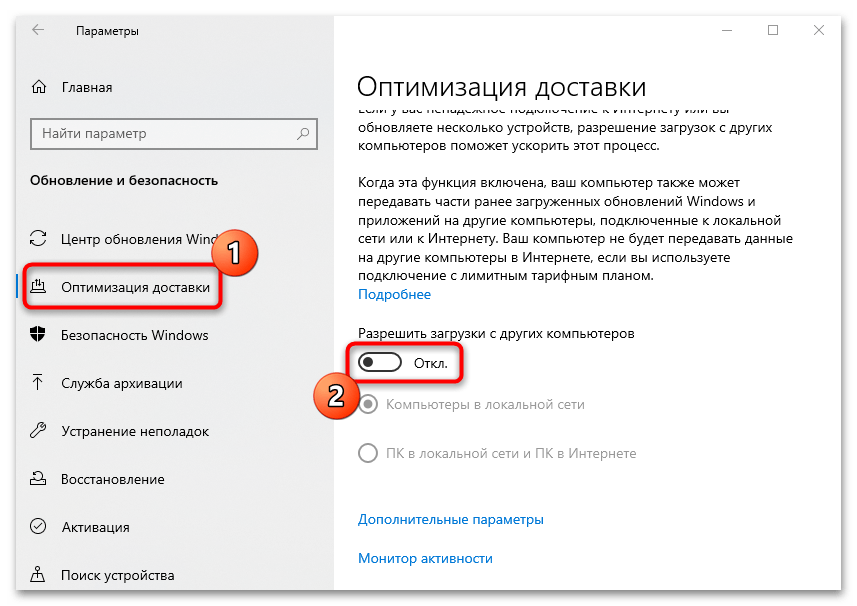
На этом отключение доставки обновлений завершено. Также есть возможность настроить функцию более тонко, чтобы не отключать ее совсем. Для этого кликните по строке «Дополнительные параметры».
Откроется новое окно, где пользователь может настроить пропускную способность и параметры передачи данных, снизив нагрузку на сеть.

Способ 2: Закрытие приложений, нагружающих сеть
Еще одна частая причина слишком высокого пинга в играх – это параллельная работа приложений, использующих интернет-подключение и, как правило, работающих в фоне. Например, если вы решили поиграть в онлайн-игру, пока скачивается торрент, то большая вероятность, что сделать это с комфортом не удастся. Чтобы закрыть такие процессы, используйте встроенный «Диспетчер задач»:
- Щелкните правой кнопкой мыши по нижней рабочей панели и из контекстного меню выберите пункт «Диспетчер задач».
- В окне программы нужно выяснить, какие процессы больше всего нагружают сеть. Общие сведения доступны на вкладке «Производительность». На панели слева выберите используемый тип подключения, чтобы увидеть историю пропускной способности — это поможет понять, действительно ли фоном работают (то есть нагружают сеть не разово, а периодически) какие-то приложения с доступом к интернету.
- Перейдите на вкладку «Процессы». Для поиска программ, использующих сеть, нажмите по столбцу «Сеть», чтобы упорядочить процессы в порядке убывания показателя. Проблемное ПО выделите нажатием левой кнопкой мыши, затем кликните по кнопке «Снять задачу».
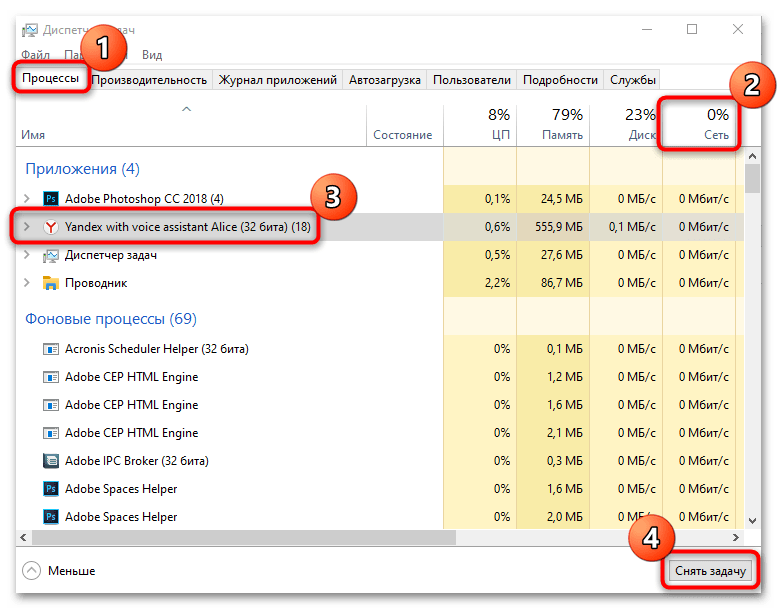
Проделайте то же самое со всеми процессами, которые слишком сильно нагружают сеть. После этого можете закрывать «Диспетчер задач» и проверять, понизился ли пинг в игре.
Некоторые вирусные программы и майнеры активно используют трафик сети, нагружая сеть и замедляя работу компьютера. Даже если в «Диспетчере задач» отсутствует информация о таких процессах, то это не значит, что их действительно нет. Лучшим способом избавиться от вредоносных утилит является сканирование системы на их наличие с помощью встроенных или сторонних средств.
Подробнее:
Методы удаления вируса с компьютера под управлением Windows 10
Поиск и удаление майнера в Windows 10
Способ 3: Отключение геолокации
Как известно, Windows 10 собирает информацию о нахождении пользователя и его устройства, но при этом все процессы происходят в фоне и могут влиять на работу нестабильной сети. Некоторым приложениям, таким как «Погода», необходимо знать местоположение ПК, в противном случае они обратятся к журналу сведений. Чтобы понизить пинг и улучшить условия для онлайн-игры, попробуйте временно отключить функцию определения местоположения:
- Через системные «Параметры» перейдите в раздел «Конфиденциальность».
- Выберите вкладку «Расположение» и кликните по кнопке «Изменить» в центральной части окна.
- В появившемся окошке переведите переключатель в состояние «Откл.».
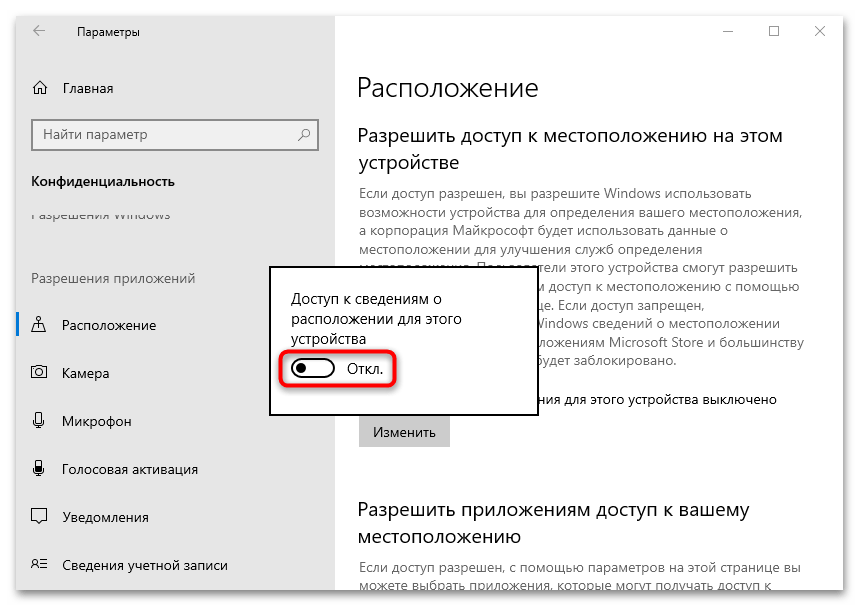
После этого ни приложения, ни службы Windows 10 не смогут получать сведения о вашем местоположении, тем самым перестанут нагружать сеть. Если полное отключение геолокации вас не устраивает, выполните тонкую настройку этой возможности, используя статью по ссылке ниже.
Читайте также: Что значит «Ваше расположение сейчас используется» в Windows 10
Способ 4: Приостановка работы сторонних антивирусов
Антивирусные программы также работают в фоне, поскольку при активном подключении к интернету они обеспечивают защиту в реальном времени, предотвращая проникновение вредоносных утилит. Софт может обновлять свои базы в фоне, что тоже влияет на пинг в онлайн-игре. Попробуйте на время остановить работу такого программного обеспечения. Алгоритм действий может отличаться и зависит от интерфейса приложения: у некоторых достаточно просто вызвать контекстное меню у иконки в трее, у других придется зайти в раздел с настройками. В нашем отдельном материале описаны методы отключения у самых распространенных антивирусных решений. Если у вас установлен другой инструмент, которого нет в инструкции, воспользуйтесь универсальным способом, также приведенным в статье.
Подробнее: Отключение антивируса
Способ 5: Обновление драйвера сетевой карты
Сетевая карта компьютера, как и любые другие программные или аппаратные компоненты, нуждается в актуальном драйвере для стабильной работы и подключения к сети. Если его скачивание и установка не происходит автоматически, произведите это самостоятельно. Вам помогут не только штатные средства Windows 10, но и вспомогательные утилиты или официальный сайт производителя карты. О способах обновления сетевой карты мы писали ранее.
Подробнее: Инсталляция программного обеспечения для сетевого адаптера в Windows 10
Нестабильная работа ПО сетевой карты приводит к нарушению подключения к интернету, включая скачки пинга. При этом ухудшения будут заметны не только в онлайн-играх, но и в браузере, других приложениях, требующих интернет-подключения.
Вместо (или после) обновления можно попробовать откатить состояние драйверов до предыдущего состояния, поскольку важные файлы могли оказаться повреждены во время установки или деятельности вируса. Для этого в «Диспетчере устройств» перейдите в «Свойства» сетевого оборудования и на вкладке «Драйвер» кликните по кнопке «Откатить», если та доступна.
Способ 6: Смена игрового сервера
Улучшить пинг в определенной игре поможет смена сервера, поскольку они бывают перегружены из-за большого количества геймеров, играющих в данный момент, или нестабильной работы самого хоста. Делается это уже через интерфейс самой игры, соответственно, алгоритм везде отличается. Так, например, в World of Tanks есть возможность подключиться к любому из доступных серверов при входе в аккаунт. Причем там отображается, насколько загружен сервер на эту минуту. Также перейти в меню смены сервера можно и из «Ангара».
В других играх придется самостоятельно открыть раздел с доступными серверами и отфильтровать их по задержке. Так, в Counter-Strike под это выделен отдельный столбец в таблице серверов, а в DOTA 2 над кнопкой поиска игры есть ссылка для выбора региона. В большинстве случаев игра сама выбирает оптимальный вариант, основываясь на вашем местоположении. Но если, например, в Windows 10 отключена геолокация или используется VPN-подключение, то не каждой игре удастся верно подобрать подходящий сервер, а пинг повысится в разы. Если есть возможность, выбирайте тот сервер, к которому вы находитесь ближе. К примеру, если вы в России, то выбор американского сервера может доставить лишь неудобства из-за высокого пинга.
Способ 7: Активация игрового режима
В Windows 10 предусмотрена функция «Режим игры», которая оптимизирует систему для игр. Помимо этого, она предназначена для упрощения проведения трансляций, создания скринов и других возможностей. Принцип работы режима заключается в том, что автоматически завершаются все ненужные процессы в ОС на время игры, а после выхода из нее – они вновь запускаются. Это может помочь приостановить работу таких приложений, которые могут влиять на пинг. О том, как активировать функцию двумя способами, мы разбирали в нашей отдельной статье.
Подробнее: Включение игрового режима в Windows 10
Способ 8: Изменение реестра
В некоторых ситуациях решить проблему может помочь изменение одного из параметров реестра, оптимизирующего протокол TCP.
- Откройте «Редактор реестра», отыскав средство через «Пуск» Windows 10.
- На панели слева разверните каталоги:
HKEY_LOCAL_MACHINESOFTWAREMicrosoftWindowsNTCurrentVersionMultimediaSystemProfile. В правой части окна отыщите параметр «NetworkThrottlingIndex» и дважды щелкните по нему левой кнопкой мыши. - В поле «Значение» введите «FFFFFFFF» и сохраните настройки.
- Следующее, что нужно сделать, – это снять ограничение использования трафика игр. Для этого через левую панель снова проделайте следующий путь:
HKEY_LOCAL_MACHINESYSTEMCurrentControlSetServicesTcpipParametersInterfaces. В последней папке отыщите тот раздел, где больше всего параметров: обычно там указаны данные о шлюзе, IP-адресе компьютера и другие сетевые сведения. Для этого поочередно щелкайте по всем каталогам в папке «Interfaces». Находясь внутри найденной папки, справа кликните по свободной области правой кнопкой мыши и наведите курсор на пункт «Создать», затем выберите «Параметр DWORD (32 бита)». - Присвойте новому параметру имя «TCPackFreqency» и дважды щелкните по нему, чтобы настроить.
- В поле значение пропишите «1» и сохраните изменения.
- В этом же каталоге таким же образом создайте второй параметр, назвав его
TCPNoDelayи тоже задав ему значение «1». - Потом нужно перейти по пути
HKEY_LOCAL_MACHINESOFTWAREMicrosoftMSMQ. Создайте в последней папке 32-битный параметр DWORD с именем «TCPNoDelay» и со значением «1».
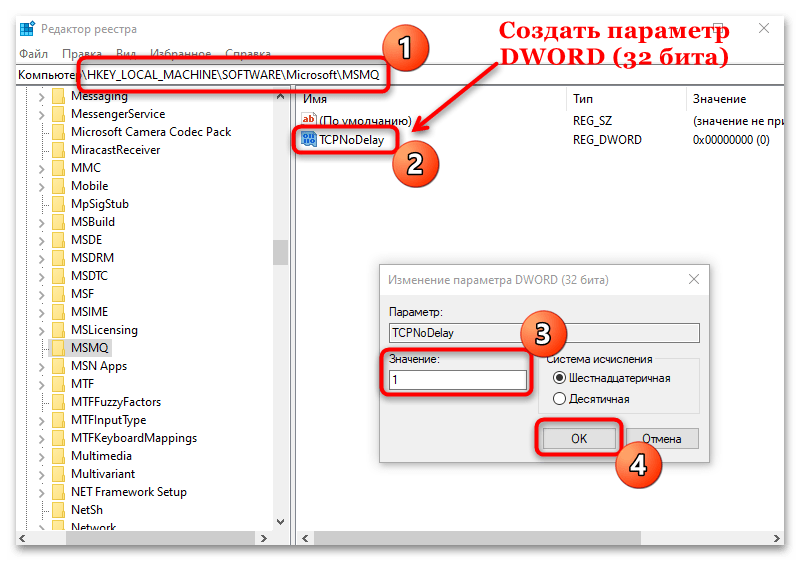
На этом изменение сетевых настроек через «Редактор реестра» завершено. Закройте окно средства, перезагрузите систему и проверьте пинг в играх.
Дополнительные рекомендации
Следующие рекомендации не связаны с системными настройками или параметрами игры, влияющими на пинг в Windows 10. Бывает так, что проблема возникает из-за неправильно выбранного тарифа или подключения. Ознакомьтесь с несколькими советами ниже, если ни один способ из статьи не принес никакого результата.
Смена тарифа или провайдера
Может быть, вы пользуетесь услугами интернет-поставщика, тарифный план которого не способен удовлетворить потребности, особенно геймеров. Если у вас, например, USB-модем от оператора сотовой связи, а сеть плохо ловит или есть какие-либо ограничения, то пинг уменьшить вряд ли получится.
Некоторые игры для хороших показателей требуют высокой скорости подключения к сети. Несмотря на то, что большинству игр хватает 1-2 Мбит/с, все равно возможностей тарифного плана или технических ресурсов провайдера может не хватать, чтобы обеспечить такую скорость. Заявленные поставщиком интернета скорости у выбранного вами тарифного плана указываются в предельных значениях, и на практике могут сильно отличаться от получаемой вами — все зависит от качества оборудования провайдера, его добросовестности, а также от количества подключенных устройств (пользователей) к вашему интернету.
Некоторые провайдеры предлагают специальные игровые тарифы с высокоскоростным интернетом, прямым подключением к игровым сервисам и другими бонусами для геймеров.
Настройка Windows и роутера
Есть несколько общих советов по настройке как операционной системы, так и маршрутизатора. Они предназначены для общего повышения скорости работы интернета, но пригодятся и в ситуациях, когда сама по себе скорость нареканий не вызывает, но при этом ощущаются задержки в онлайн-играх. Обо всех них мы рассказывали ранее в другом руководстве.
Подробнее: Увеличение скорости интернета на компьютере или ноутбуке
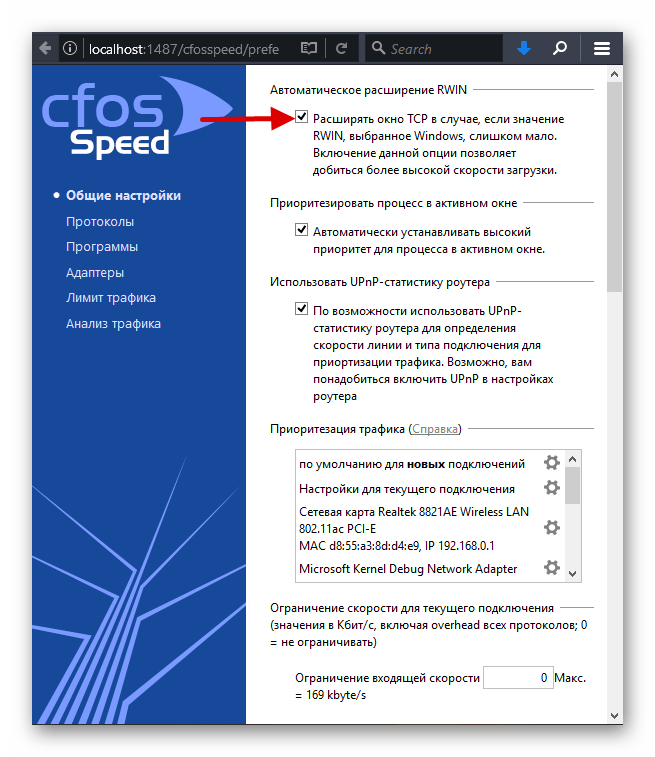
Оптимизация Wi-Fi-соединения/смена типа подключения
Также обратите внимание на то, какой тип подключения вы используете. Если это Wi-Fi, то пинг в таких случаях может сильно проседать, поскольку этот тип соединения менее стабильный, нежели LAN. Если это общественная точка доступа, то о комфорте не может быть и речи.
Попробуйте переключить способ соединения с интернетом, сменив беспроводное подключение на прямое через сетевую карту и разъем LAN. Обычно такой проводной интернет позволяет использовать возможности тарифного плана по полной.
Однако воспользоваться проводным подключением удается не всегда. К примеру, в современных ноутбуках LAN-порт встречается редко, у кого-то роутер расположен около входа в квартиру и провести LAN-кабель до ПК не получится. В такой ситуации стоит попробовать оптимизировать беспроводное подключение. В материалах по ссылкам ниже вы найдете все необходимые рекомендации.
Подробнее:
Устранение проблем с нестабильным Wi-Fi-соединением в Windows 10
Увеличиваем скорость интернета через Wi-Fi роутер